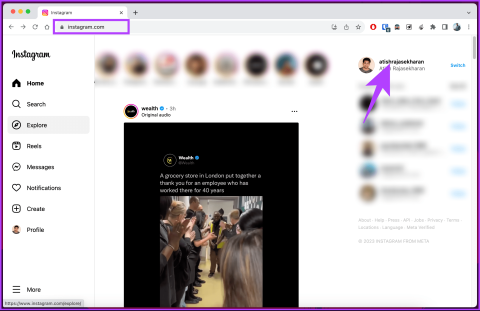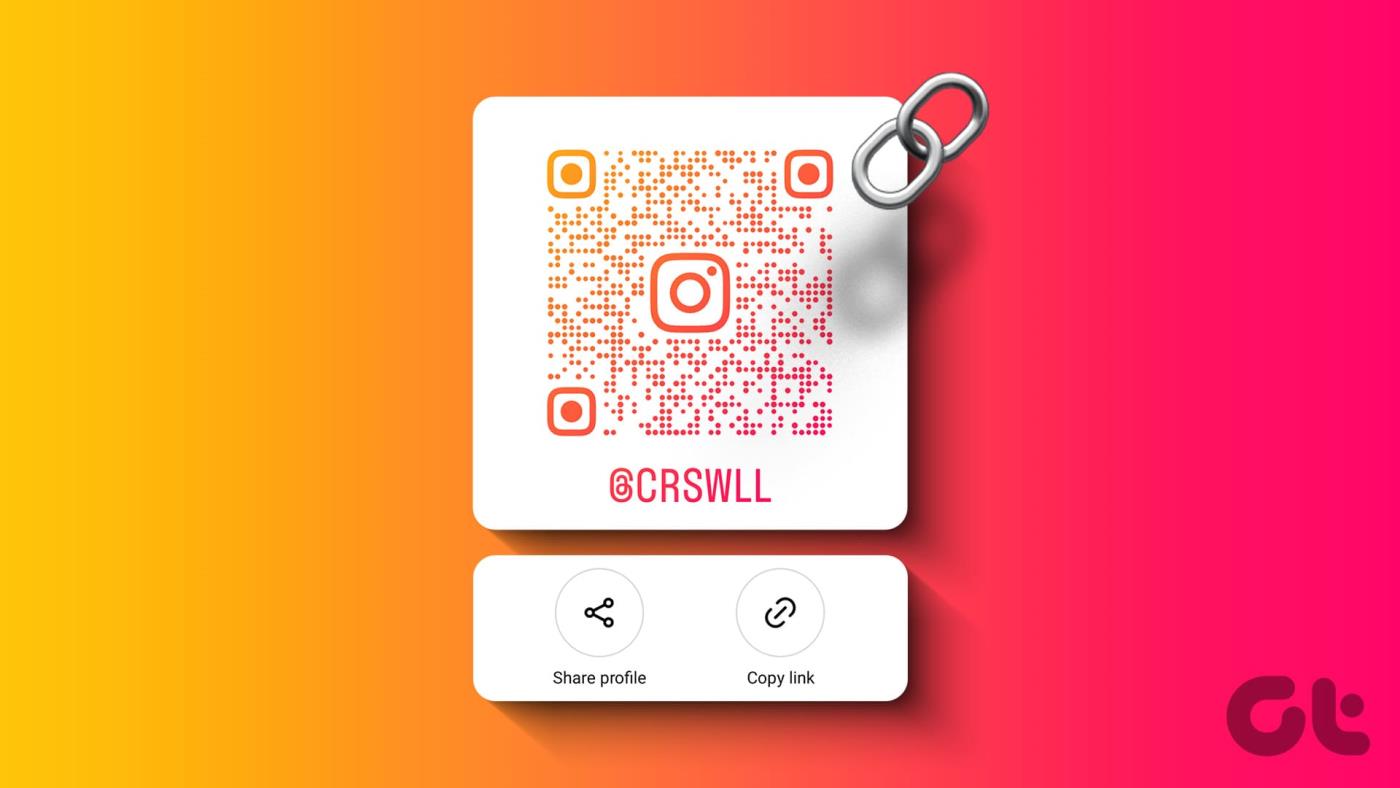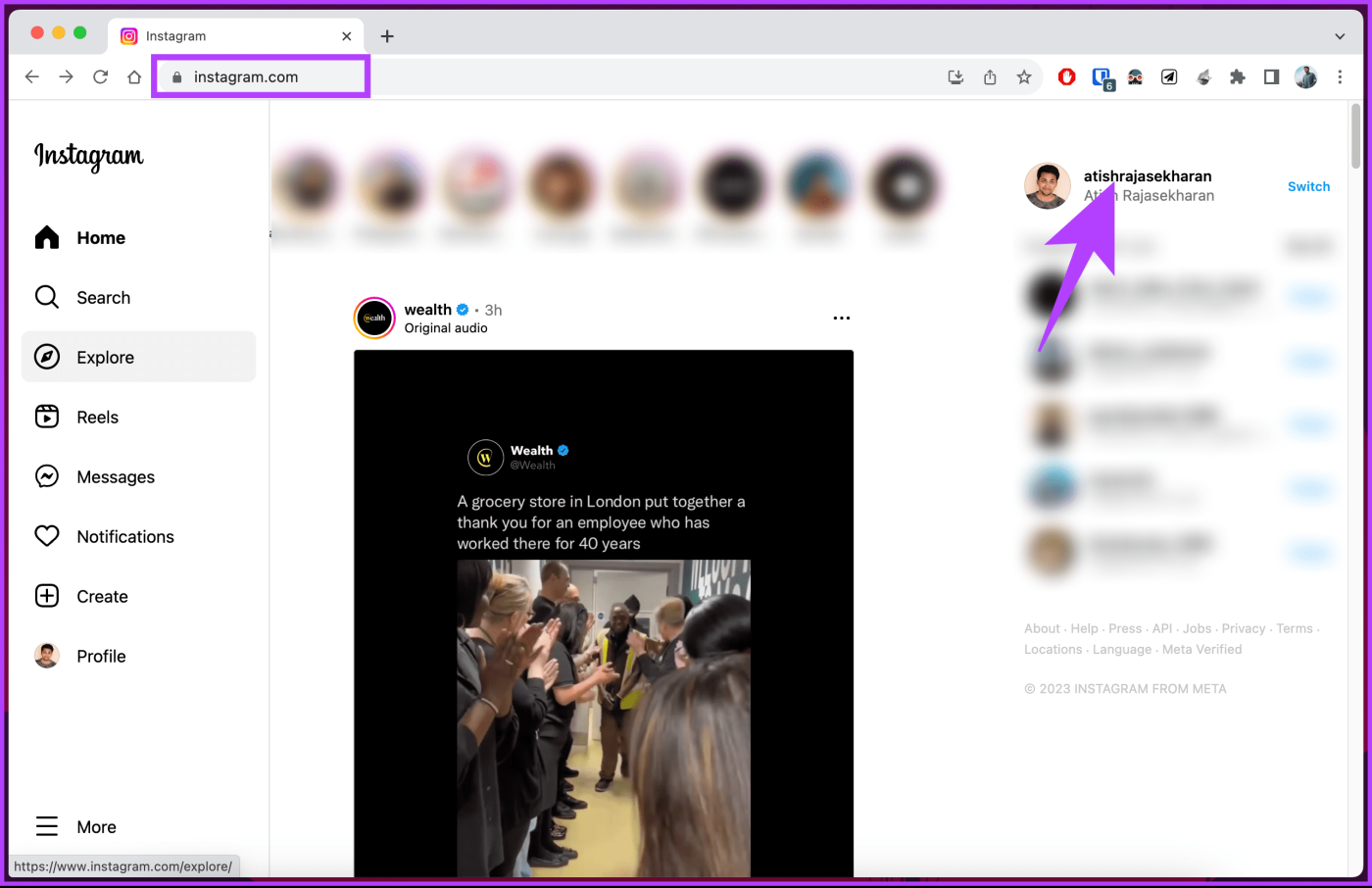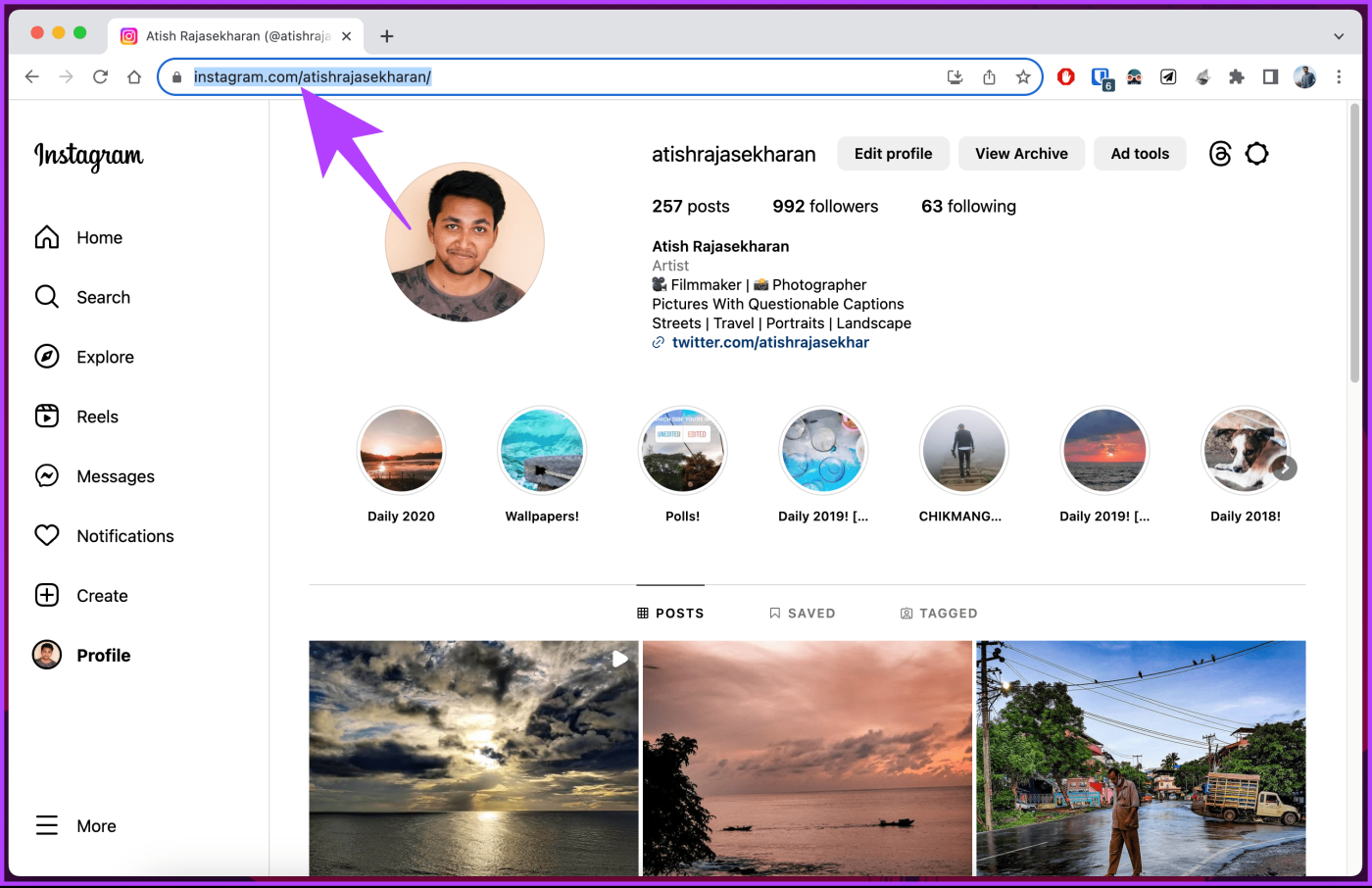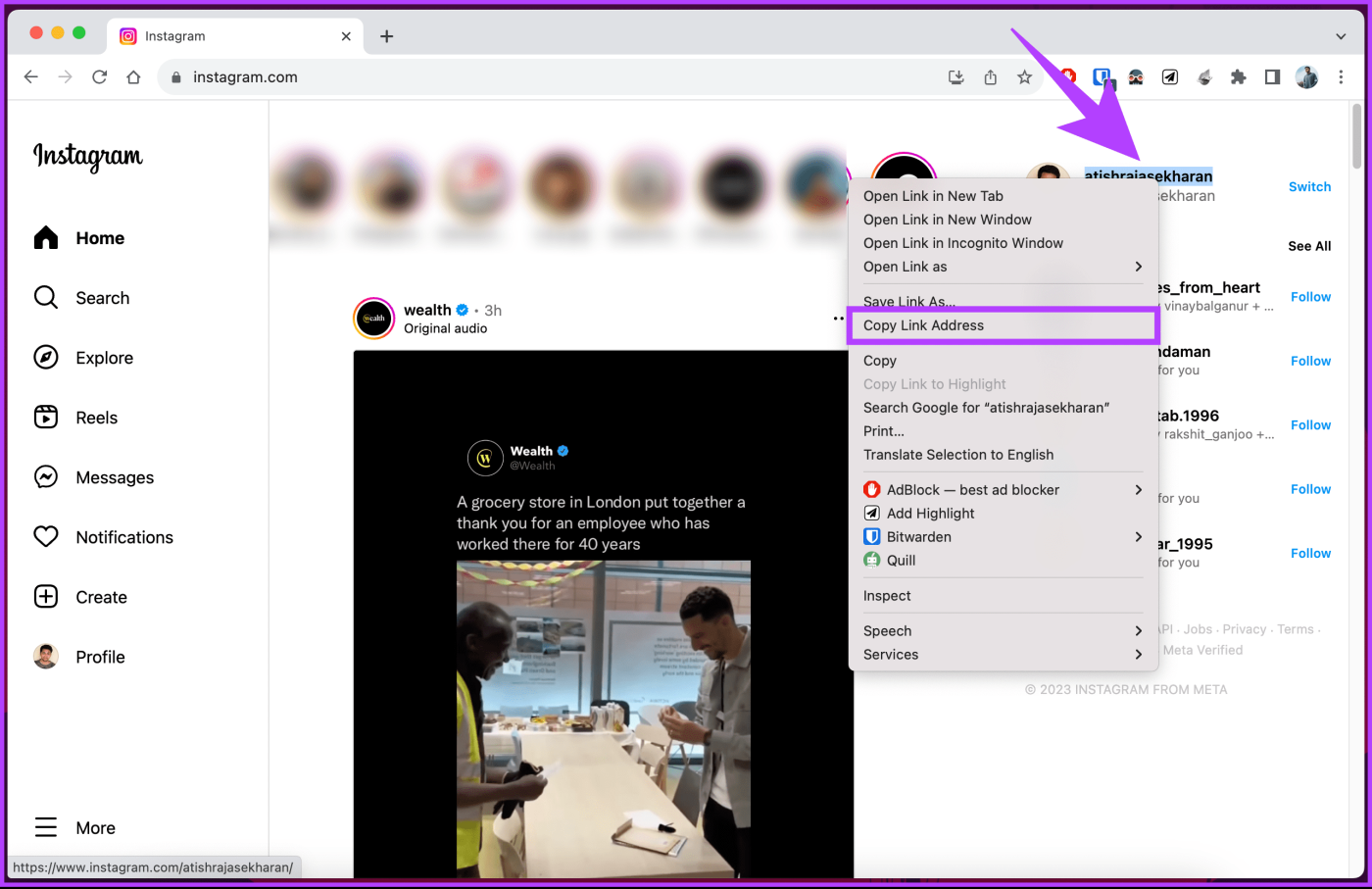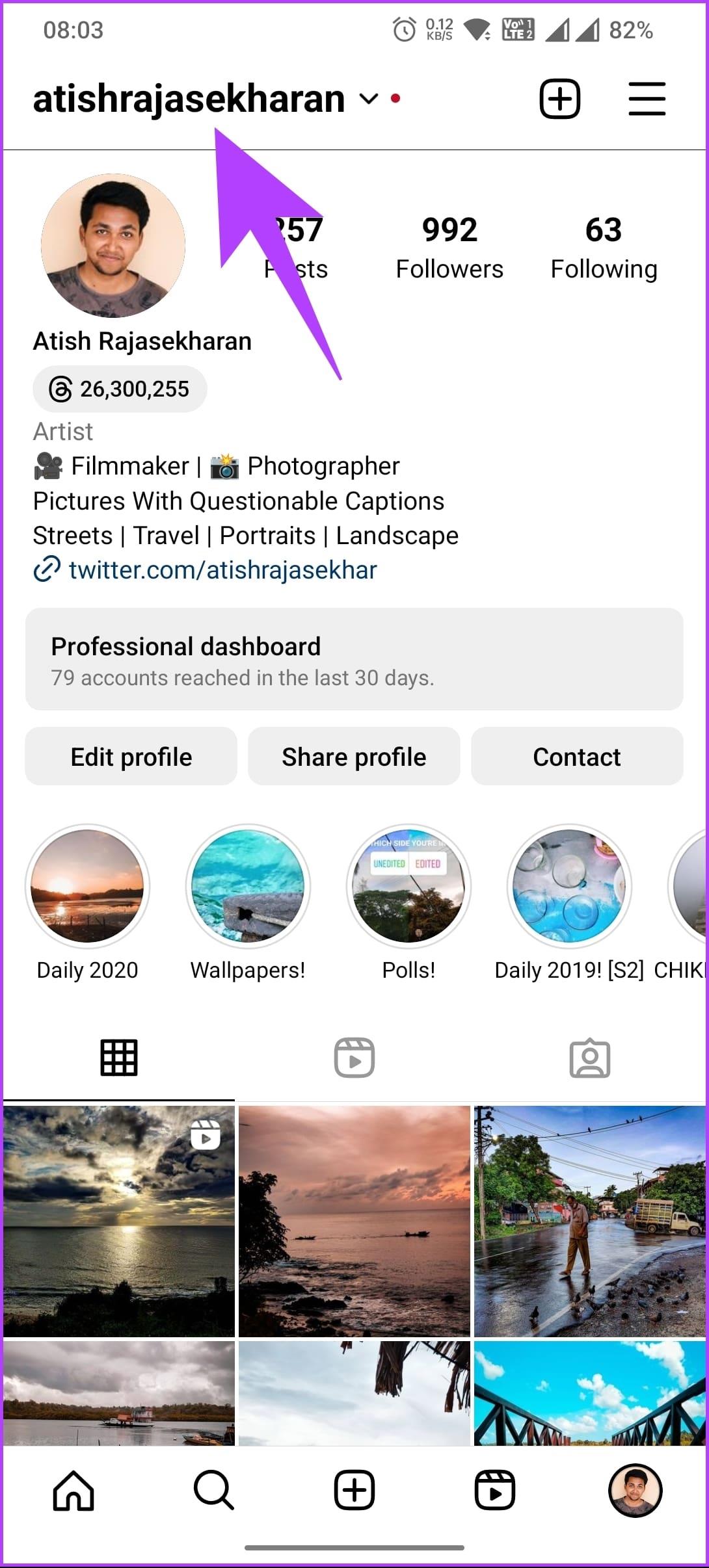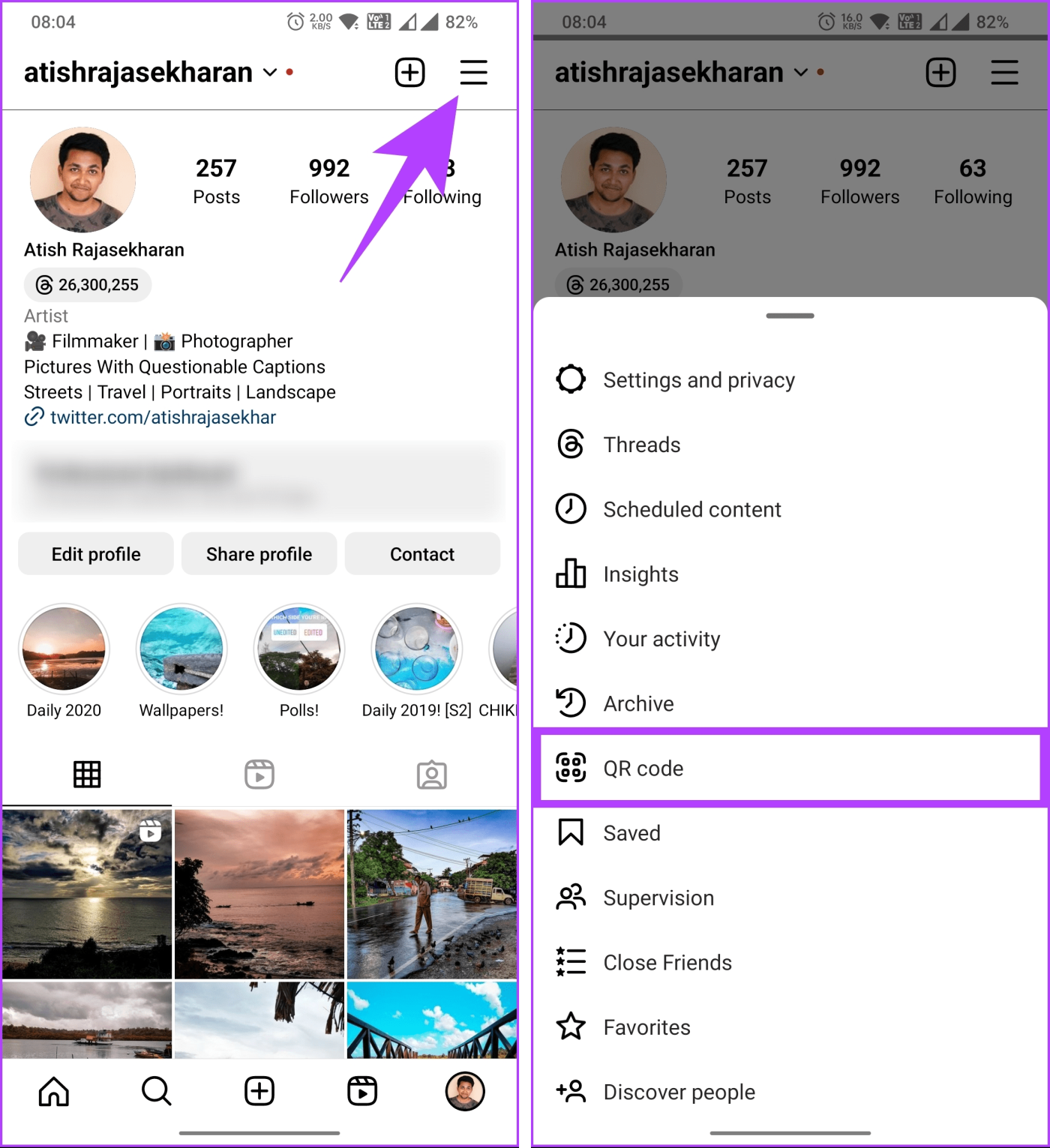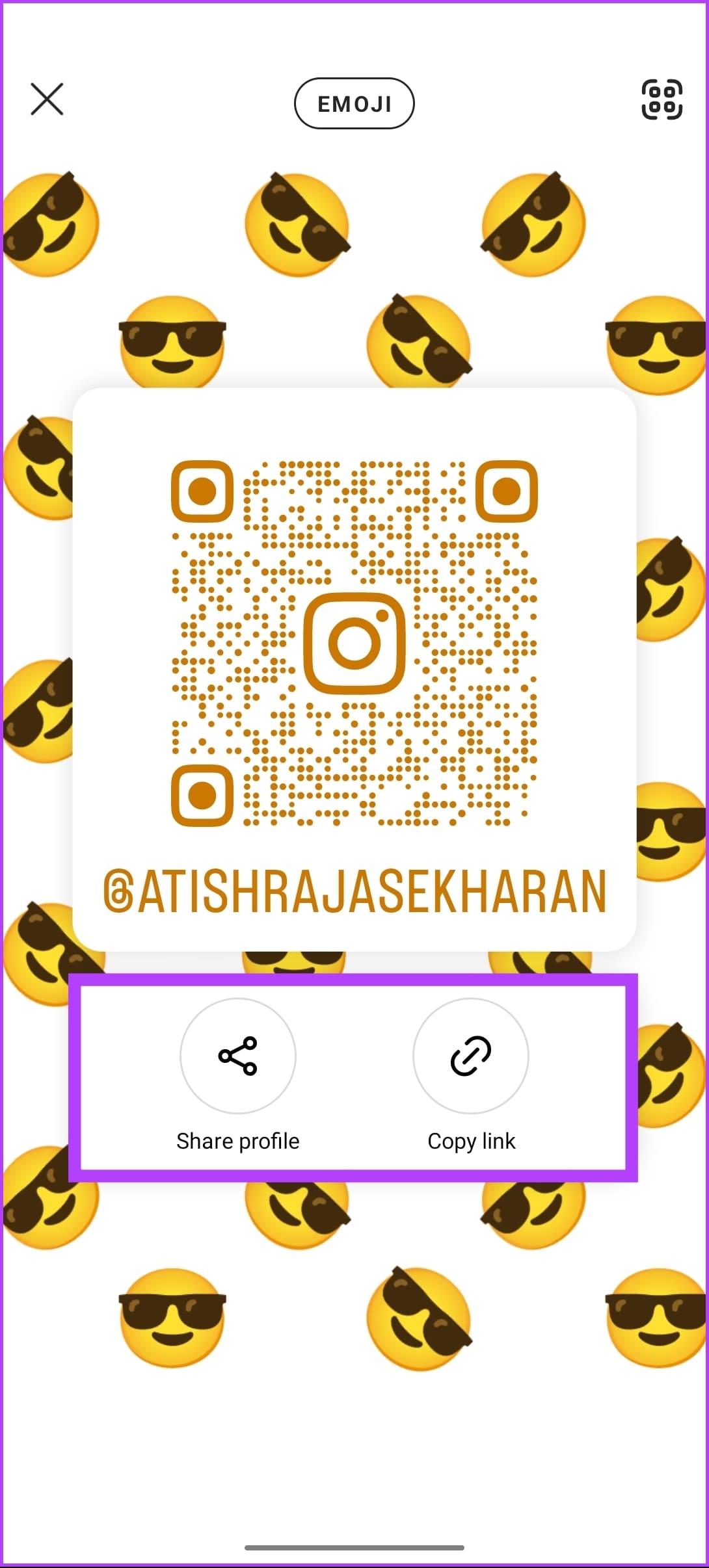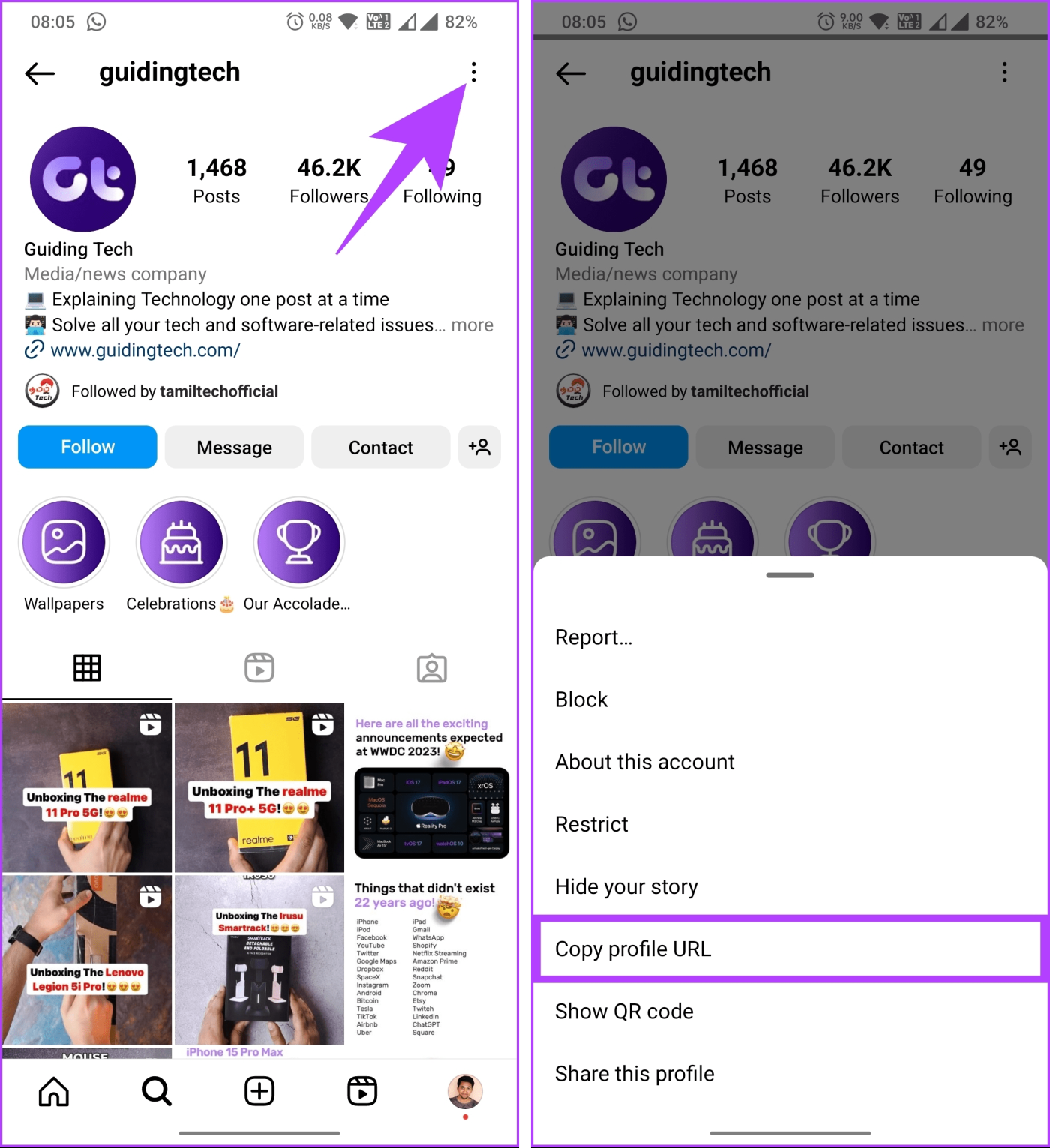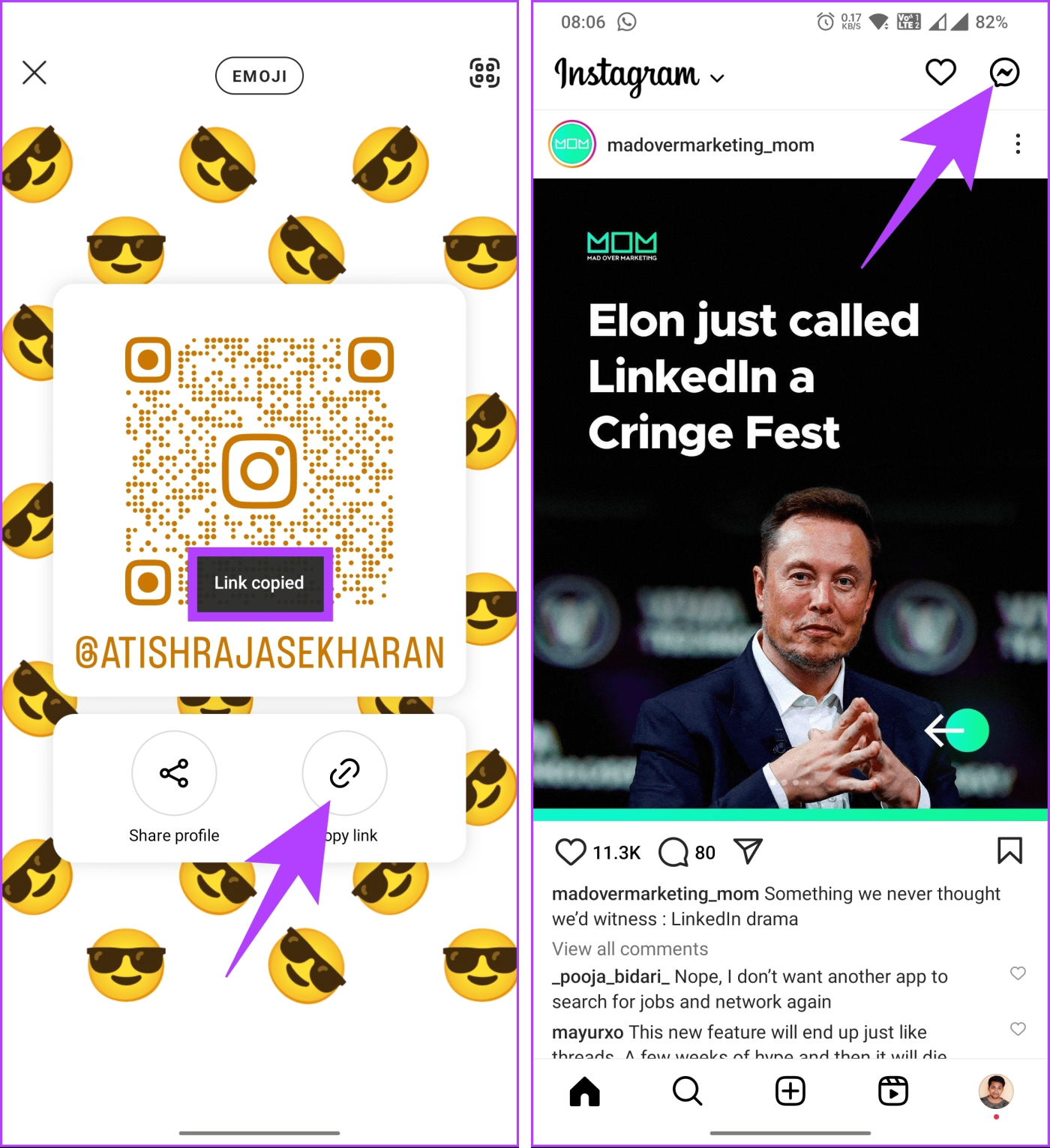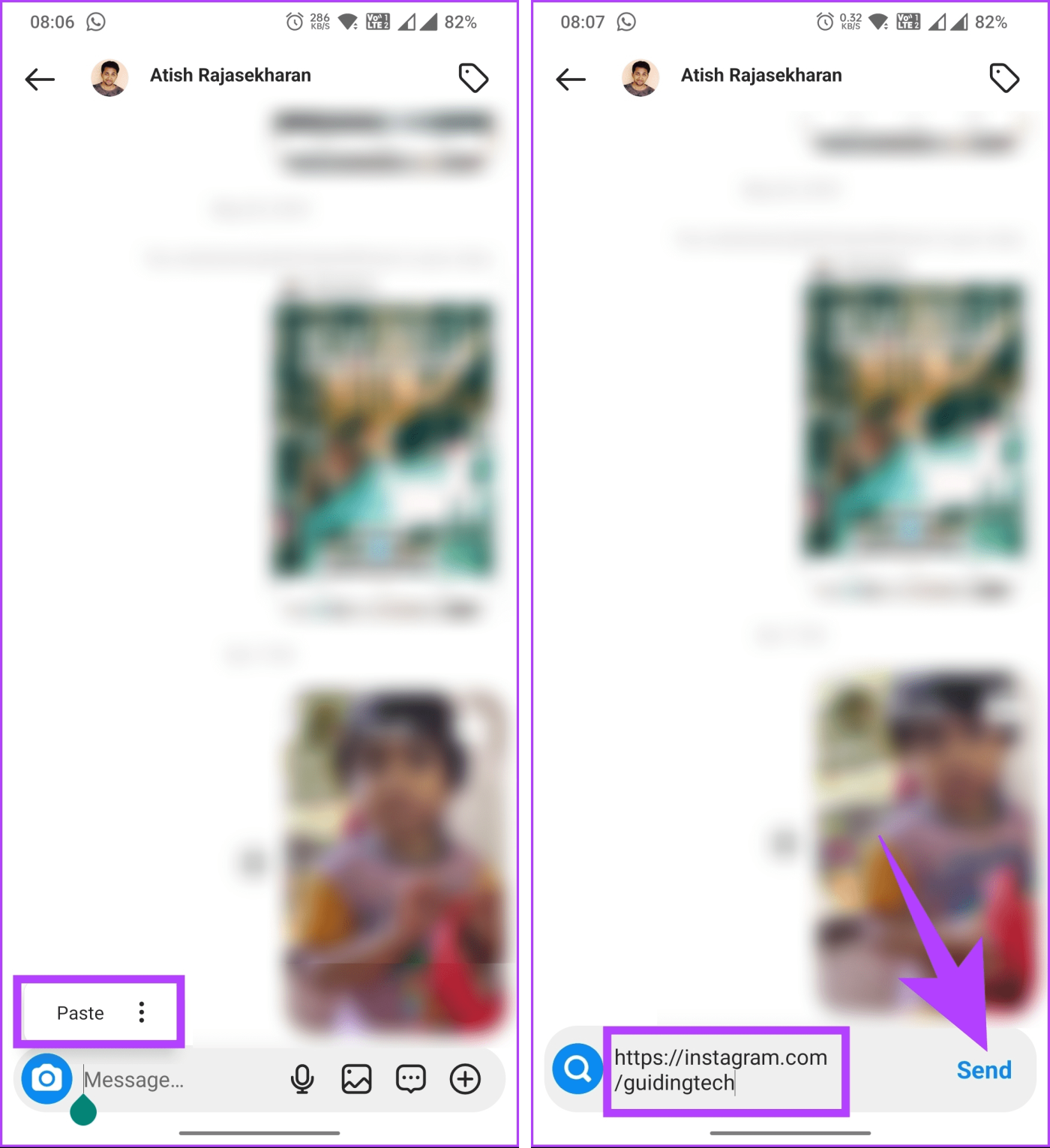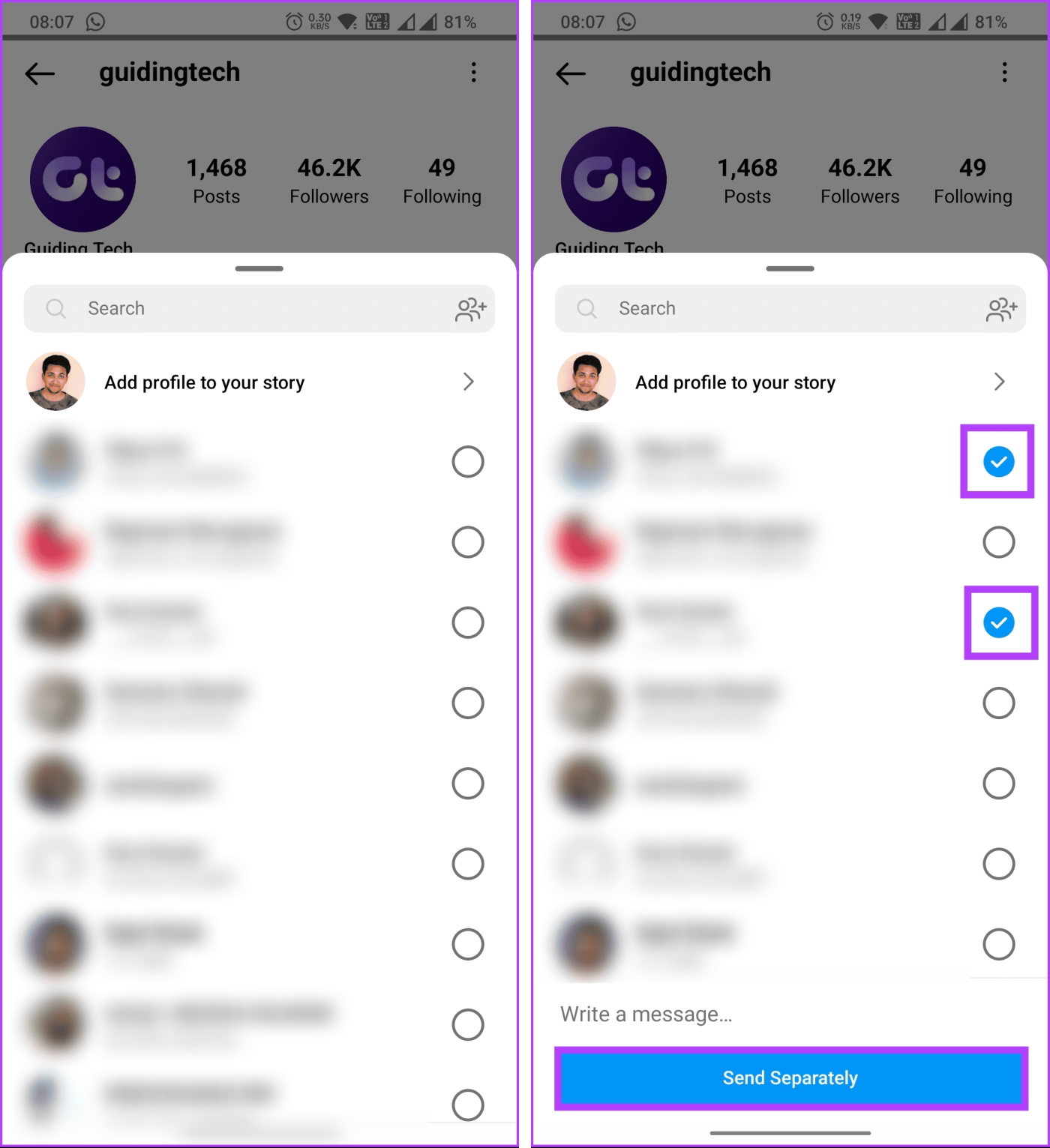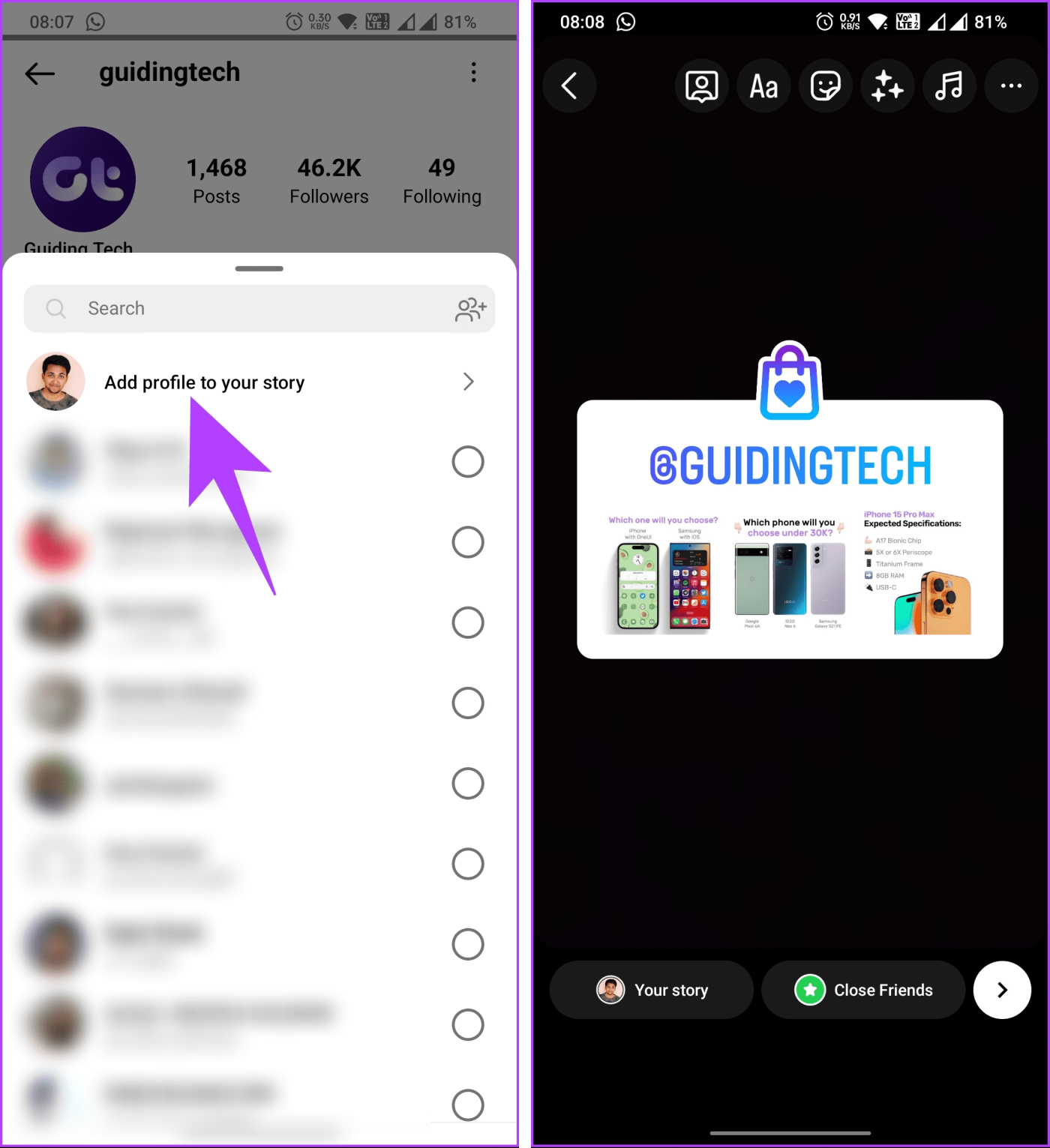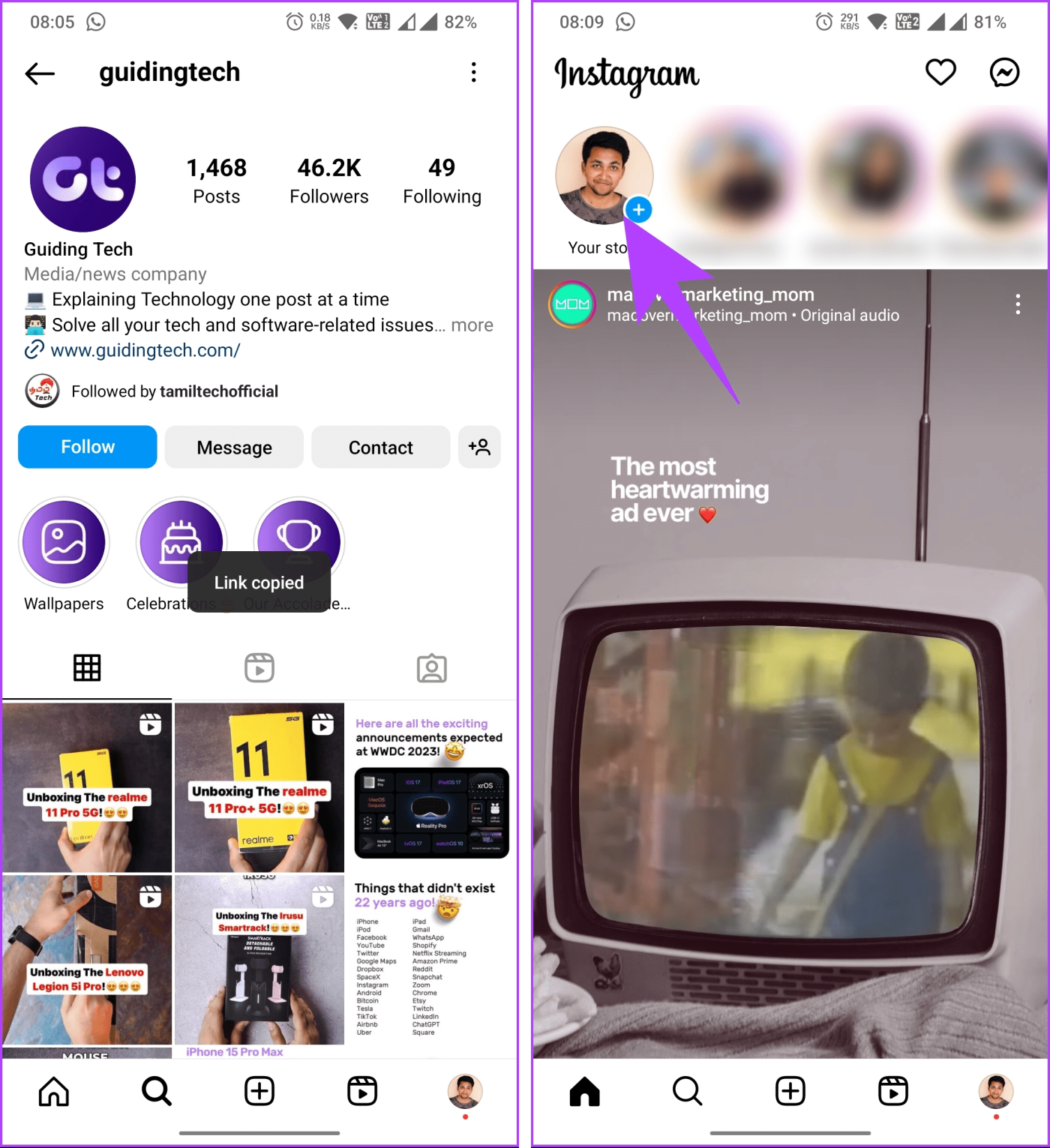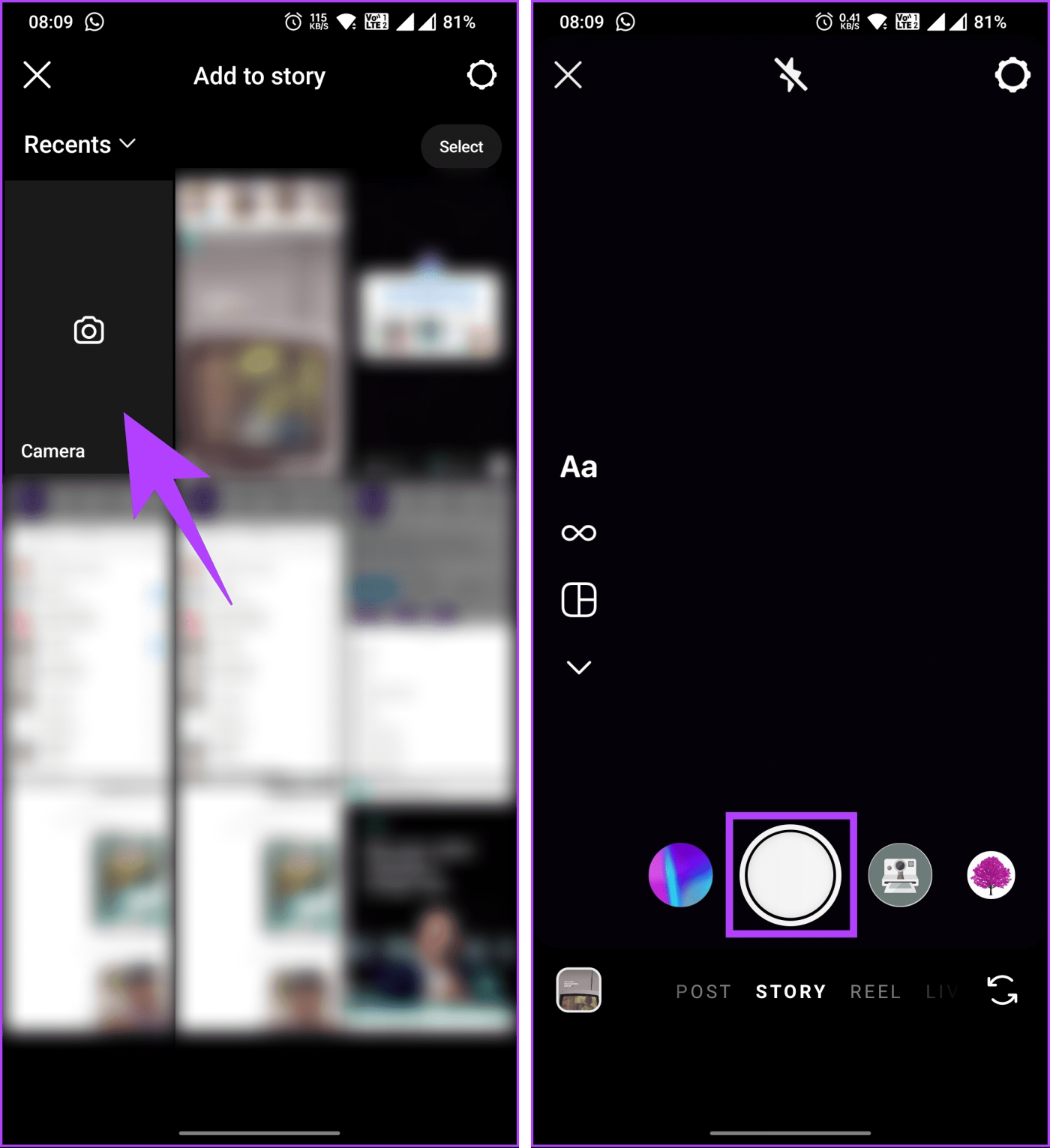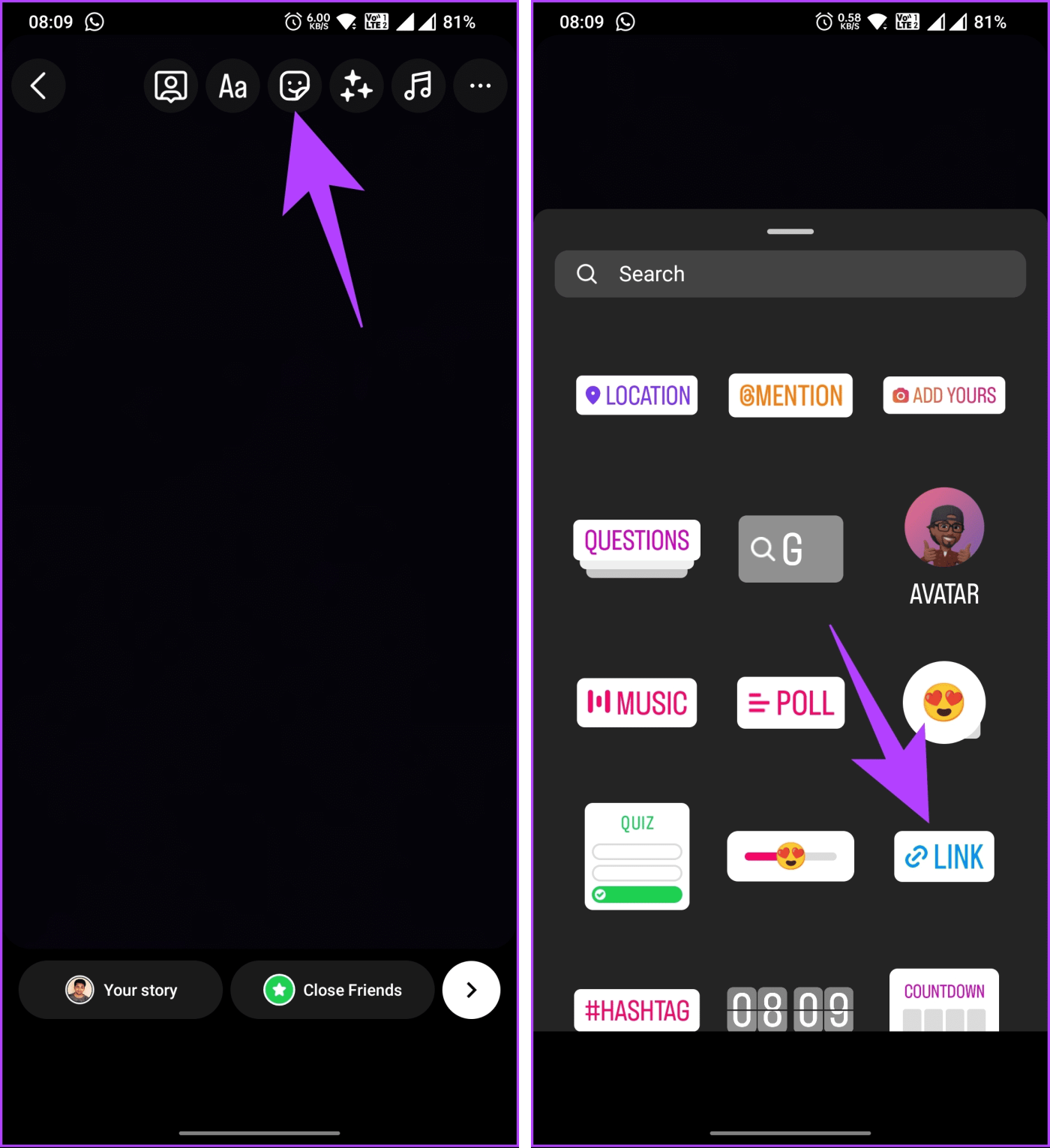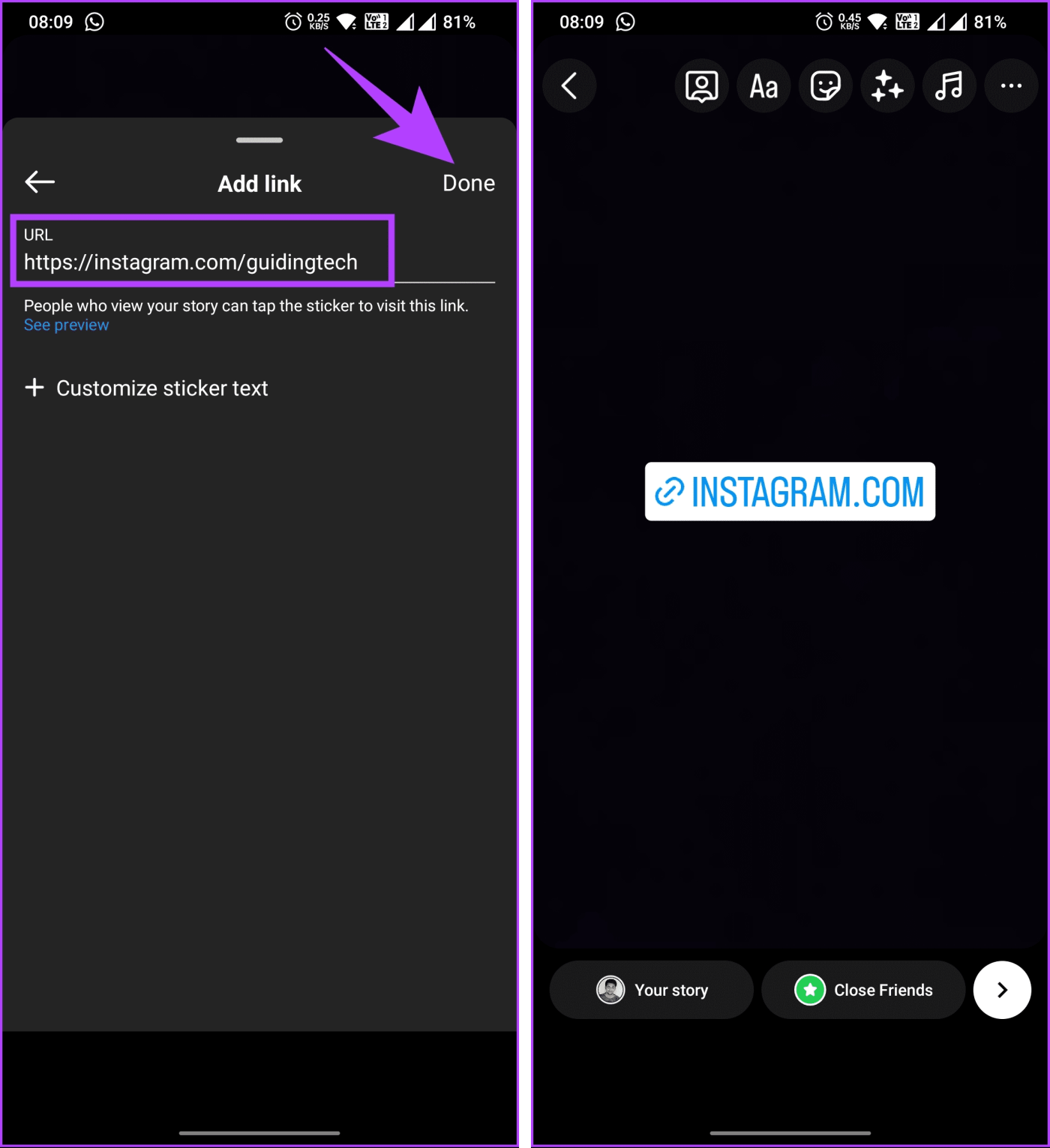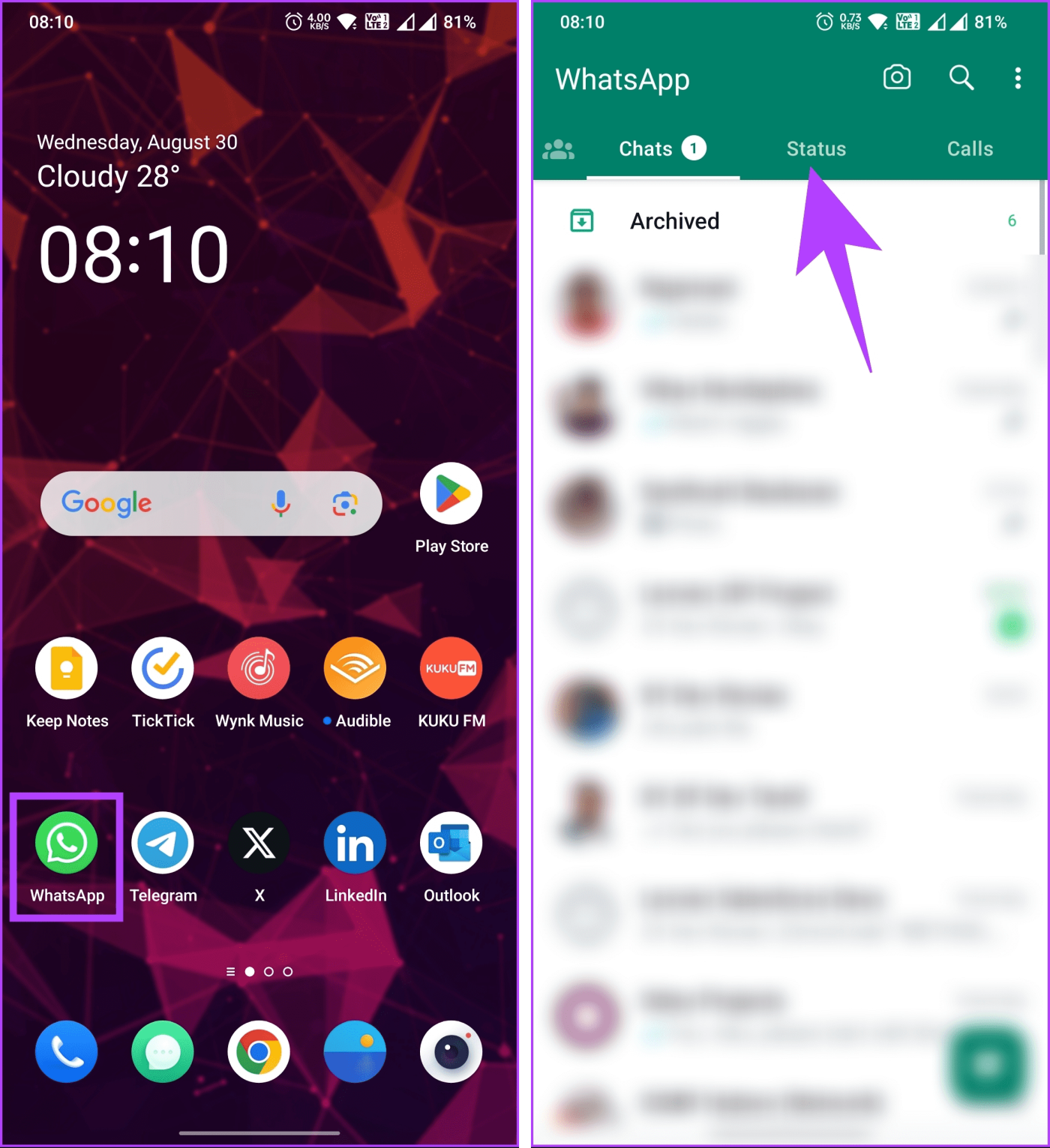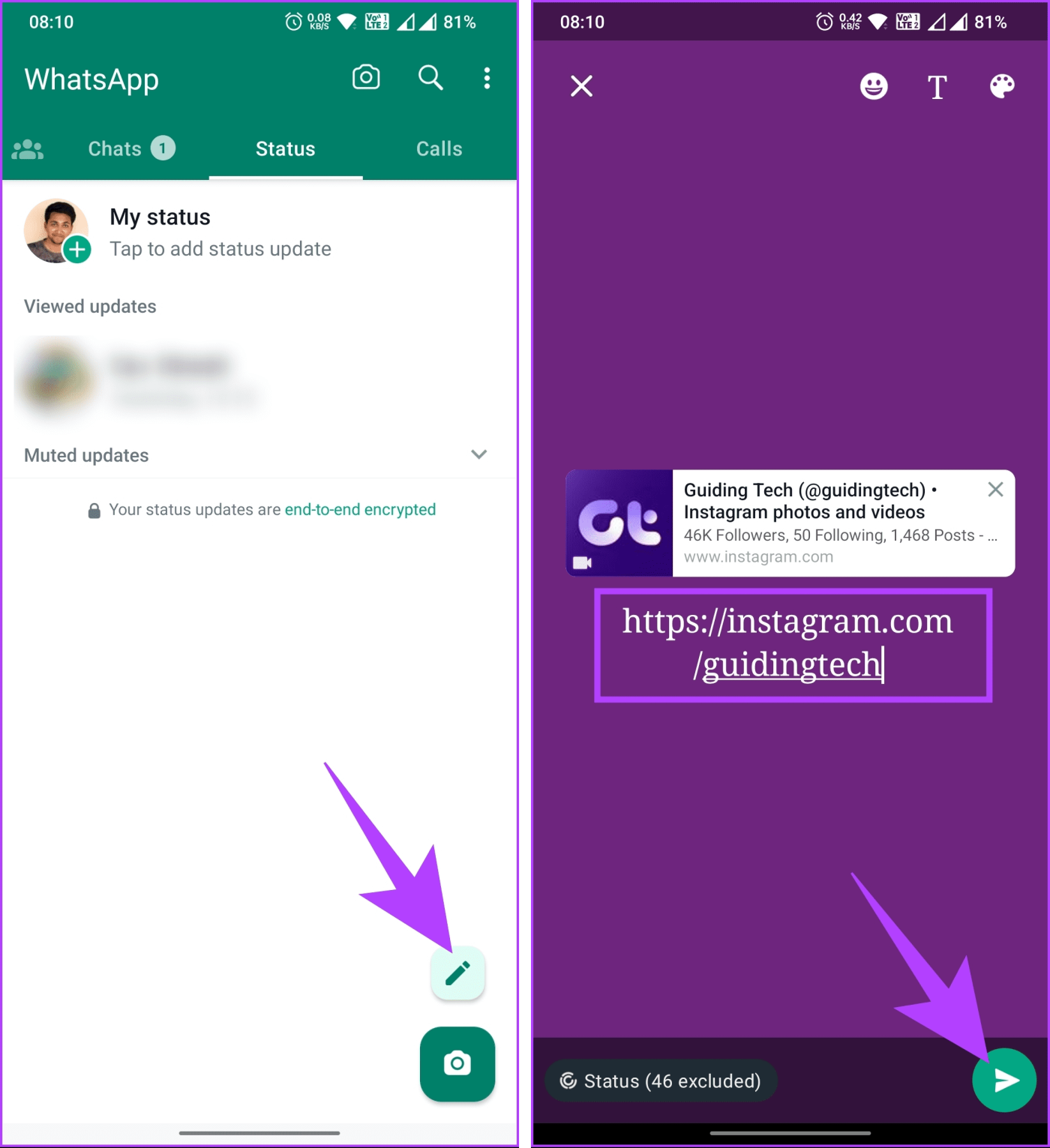Instagram のプロフィールは、自分自身を仮想的に表現したもので、自分の興味、情熱、ユニークな個性を紹介します。あなたがインフルエンサー、ビジネスオーナー、または瞬間を共有するのが好きな人であっても、Instagram プロフィールリンクを簡単に共有する方法を知ることは不可欠です。
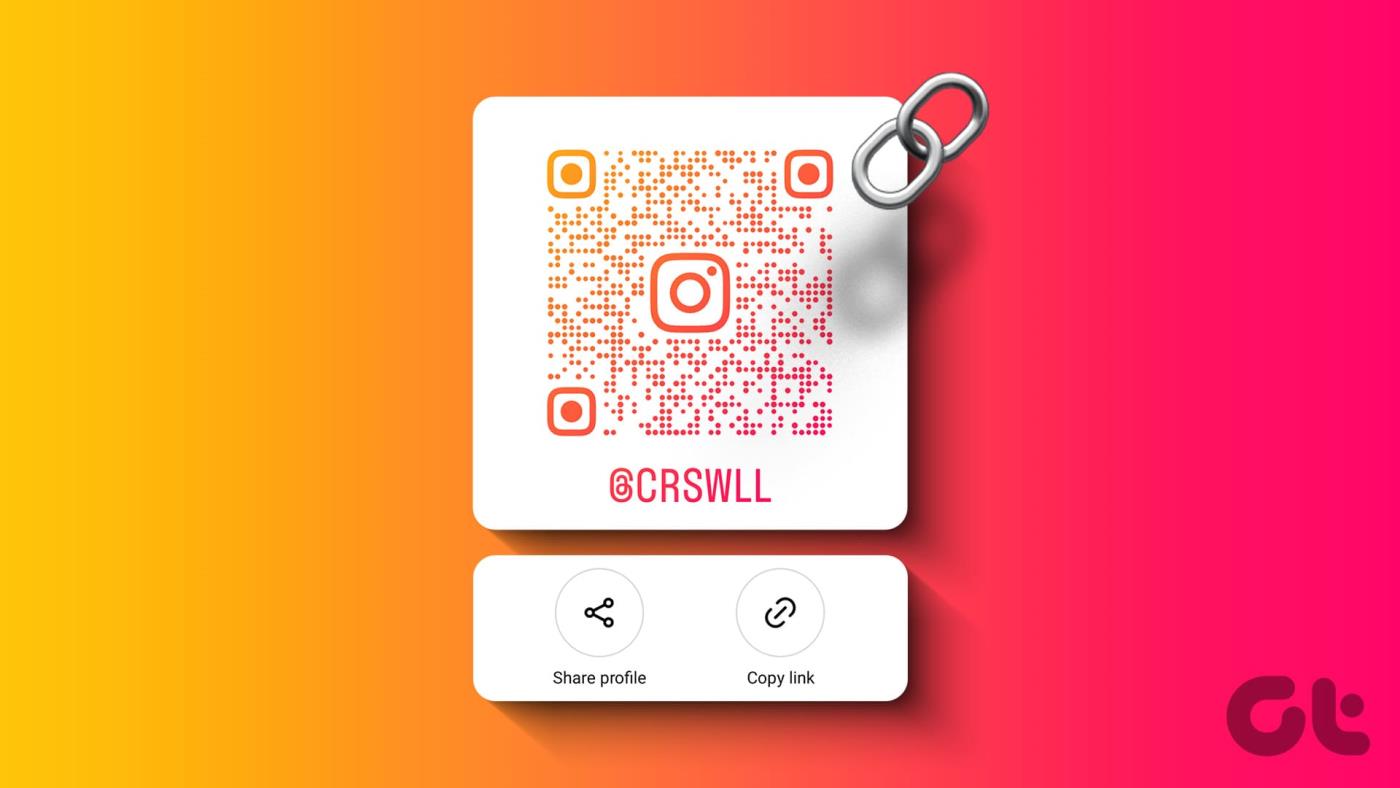
Instagram のプロフィール リンクを共有すると、友人、家族、同僚、潜在的な顧客、さらには世界中の志を同じくする人々とつながることができます。
ブランドを宣伝している場合でも、コラボレーションを検討している場合でも、コンテンツを共有したい場合でも、すぐにアクセスできるプロフィール リンクがあると、大きな違いが生まれます。さらに、Instagram プロフィールのリンクを共有するのは簡単です。どのデバイスからでも実行できます。その方法を説明しましょう。
PCでInstagramプロフィールリンクを見つけて共有する方法
PC で Instagram プロフィールのリンクを見つけて共有するには、いくつかの方法があります。これらの方法は、個人プロファイルとビジネス プロファイルの両方で標準です。最も一般的で簡単な方法から始めましょう。
方法 1: URL から
ステップ 1 : お好みのブラウザで Instagram を開き、Instagram アカウントにログインします。
インスタグラムに行く
ステップ 2 : ログインしたら、右上隅にあるプロフィール写真または名前をクリックします。
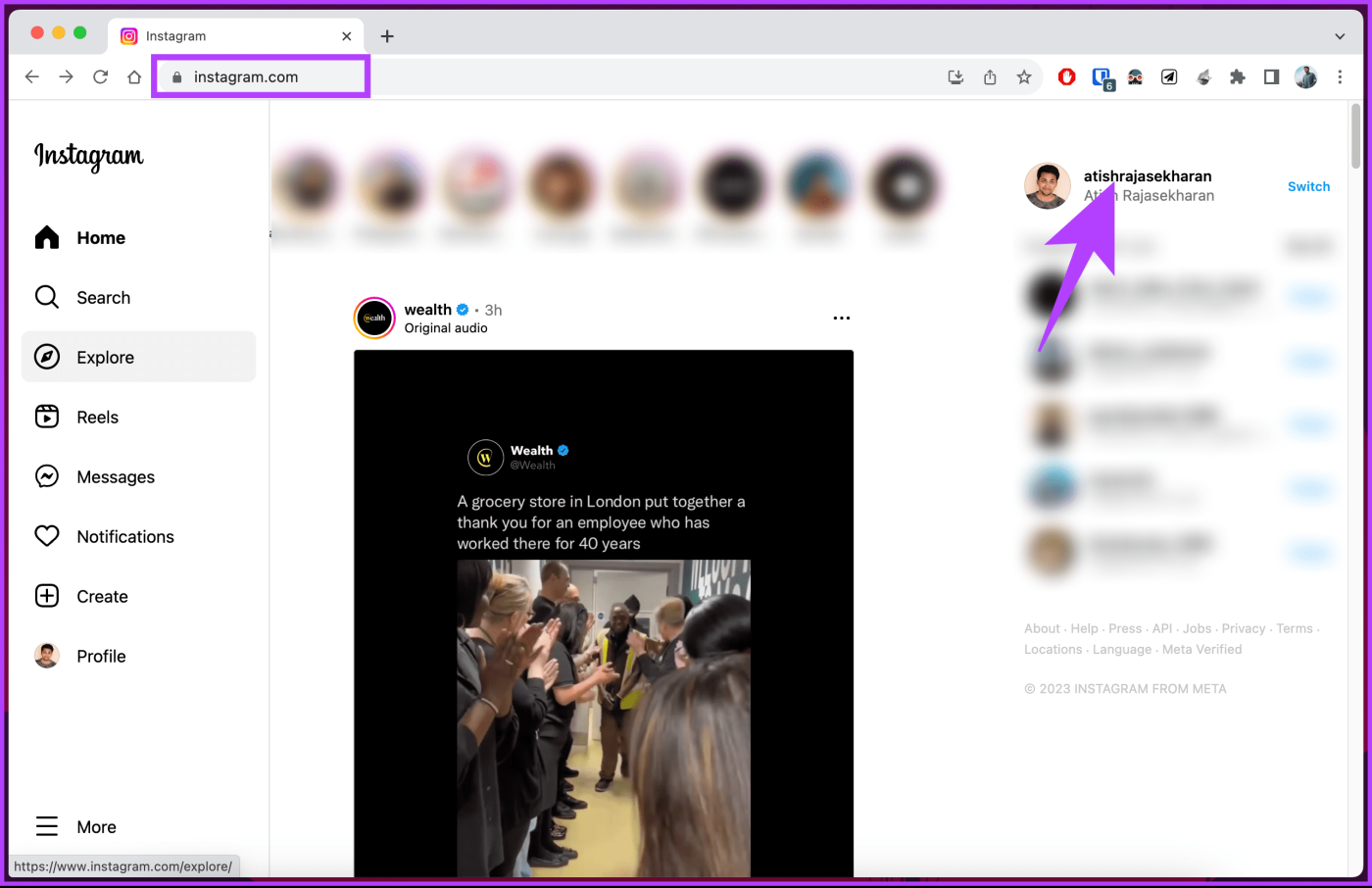
ステップ 3 : 次に、アドレス バーに表示されるリンクをコピーします。これはあなたのInstagramのプロフィールリンクです。
WhatsApp、Telegram、X (旧 Twitter)、Reddit、YouTube などに貼り付けることができます。
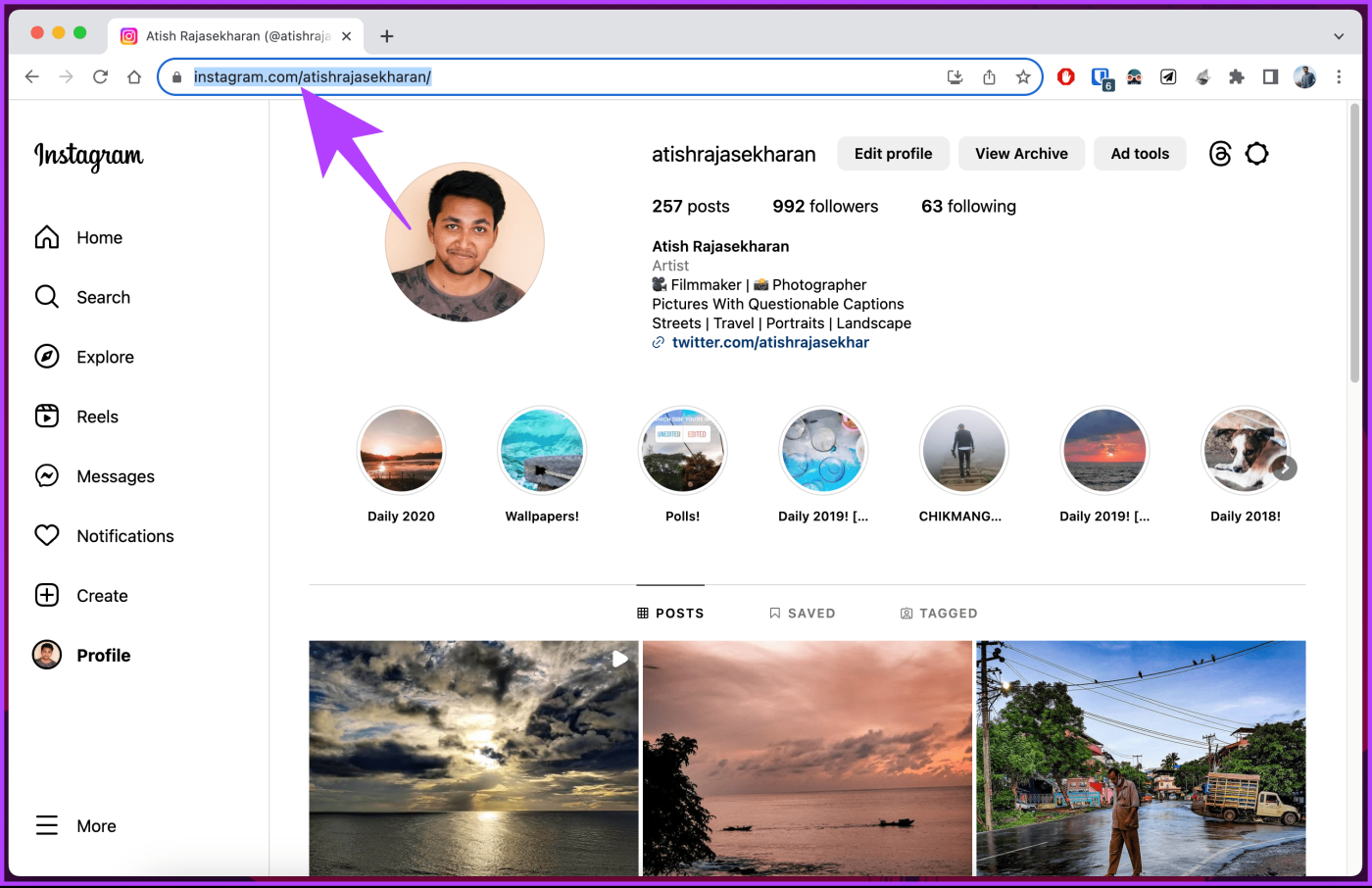
さあ、どうぞ。 PC で Instagram プロフィールのリンクを見つけて共有しました。
方法 2: Instagram プロフィールのリンクをコピーする
ステップ 1 : お好みのブラウザで Instagram を開き、アカウントにログインします。
ステップ 2 : ログインしたら、右上隅にあるプロファイル名を右クリックします。
ステップ3:Chromeのメニューから「リンクアドレスをコピー」を選択します。
注: Firefox の場合は、[リンクをコピー] をクリックします。
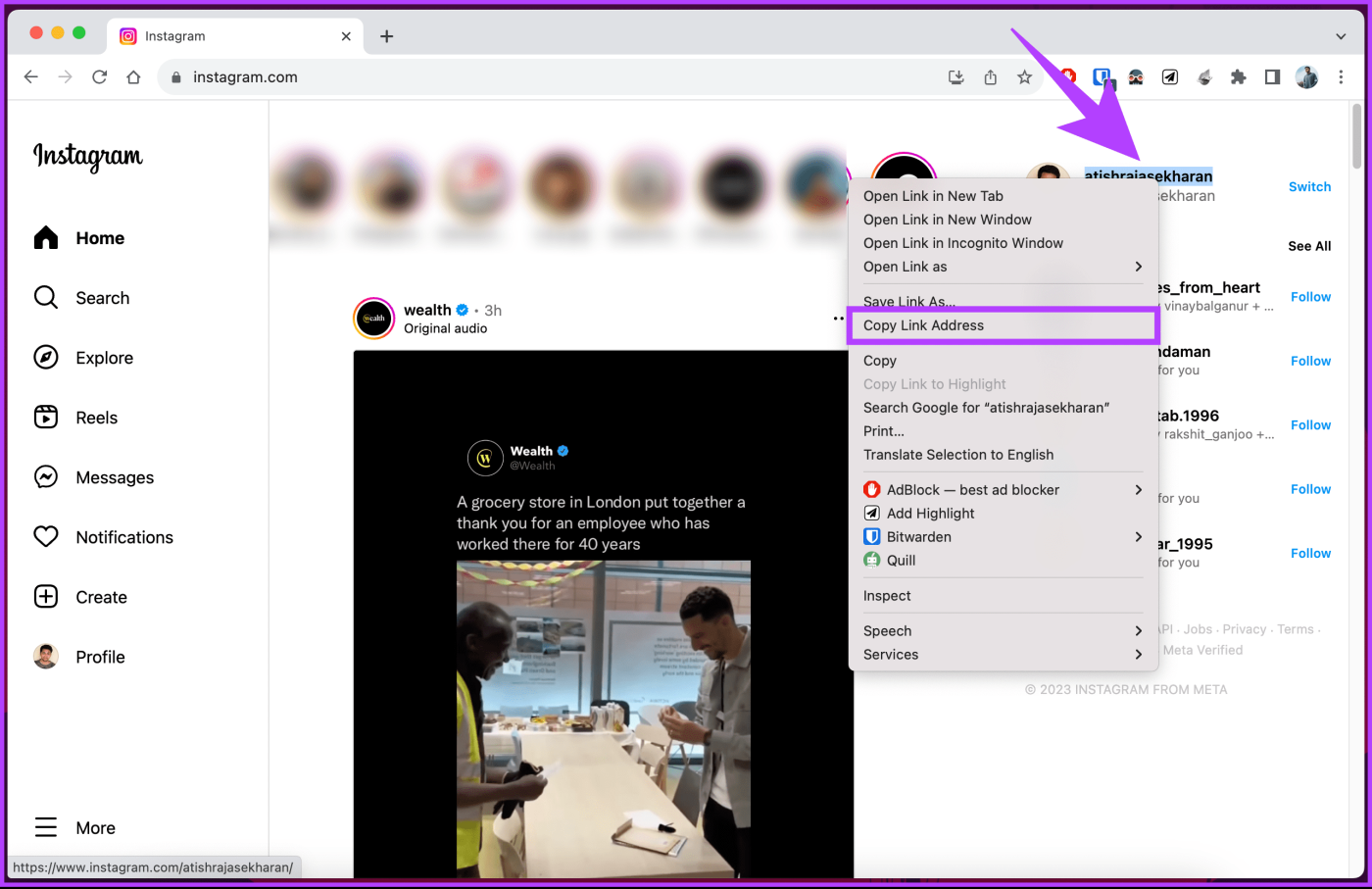
さあ、どうぞ。 Instagram プロフィールのリンクをコピーしました。このリンクは、WhatsApp、X (旧 Twitter)、Reddit、または YouTube に貼り付けることができます。 PC にアクセスできず、モバイルを使用して同じことをしたい場合は、読み続けてください。
こちらもお読みください: Instagram から連絡先の同期を解除する方法
モバイルでInstagramプロフィールリンクをコピーして送信する方法
デスクトップと同様に、モバイルでも Instagram プロフィールのリンクを複数の方法でコピーして共有できます。最も一般的なものから始めましょう。
方法 1: プロファイルの共有オプションを使用する
Instagram は、自分のプロフィールを他の人と共有する方法をネイティブに提供します。デバイスのオペレーティング システムに関係なく、手順は同じです。フォローしてください。
ステップ 1 : Android または iOS デバイスで Instagram アプリを起動します。右下隅にあるプロフィール写真をタップして、プロフィール画面を開きます。

ステップ 2 : プロフィールで、「プロフィールを共有」ボタンをタップします。
ステップ 3 : 新しい画面に QR コードが表示されます。 「リンクをコピー」をタップして、Instagram プロフィールへのリンクを取得します。
次に、このリンクを他のアプリまたは Web サイトに貼り付けます。さらに、[プロフィールを共有] ボタンをタップして、プロフィールをソーシャル メディアへの投稿として共有することもできます。

方法 2: ユーザー名を検索する
Instagram のプロフィール リンクには、Instagram の Web アドレス (www.instagram.com)、/ 、そして最後にユーザー名の 3 つの部分があります。したがって、ユーザー名が CloudO3 の場合、Instagram プロフィールのリンクはwww.instagram.com/guidingtechになります。
ユーザー名を見つけてプロフィールリンクを取得する方法は次のとおりです。
ステップ 1 : Instagram アプリを起動します。
ステップ 2 : 右下隅にあるプロフィール写真をタップして、プロフィール画面を開きます。

上部にユーザー名が表示されます。
ステップ 3 : プロフィールを共有するときは、「www.instagram.com/」と入力し、最後にスペースを入れずにユーザー名を追加します。
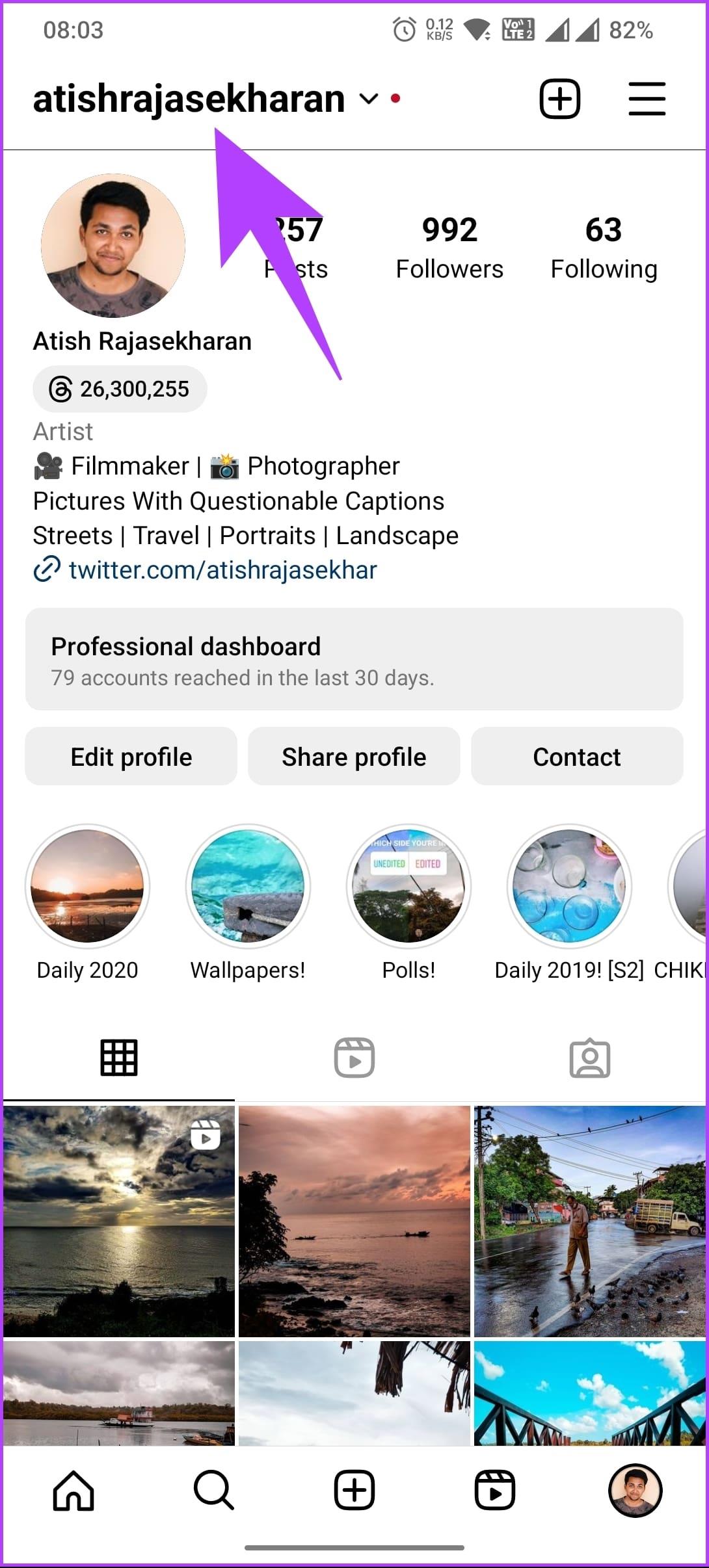
方法 3: QR コードを共有する
この方法では、プロフィールの QR コードが生成され、スキャンして表示できる他のユーザーと簡単に共有して、Instagram であなたをフォローできます。
ステップ 1 : iPhone または Android デバイスで Instagram を開き、右下隅にあるプロフィール写真をタップします。

ステップ 2 : 右上隅にある 3 本の水平線のアイコンをタップし、下のシートから QR コードを選択します。
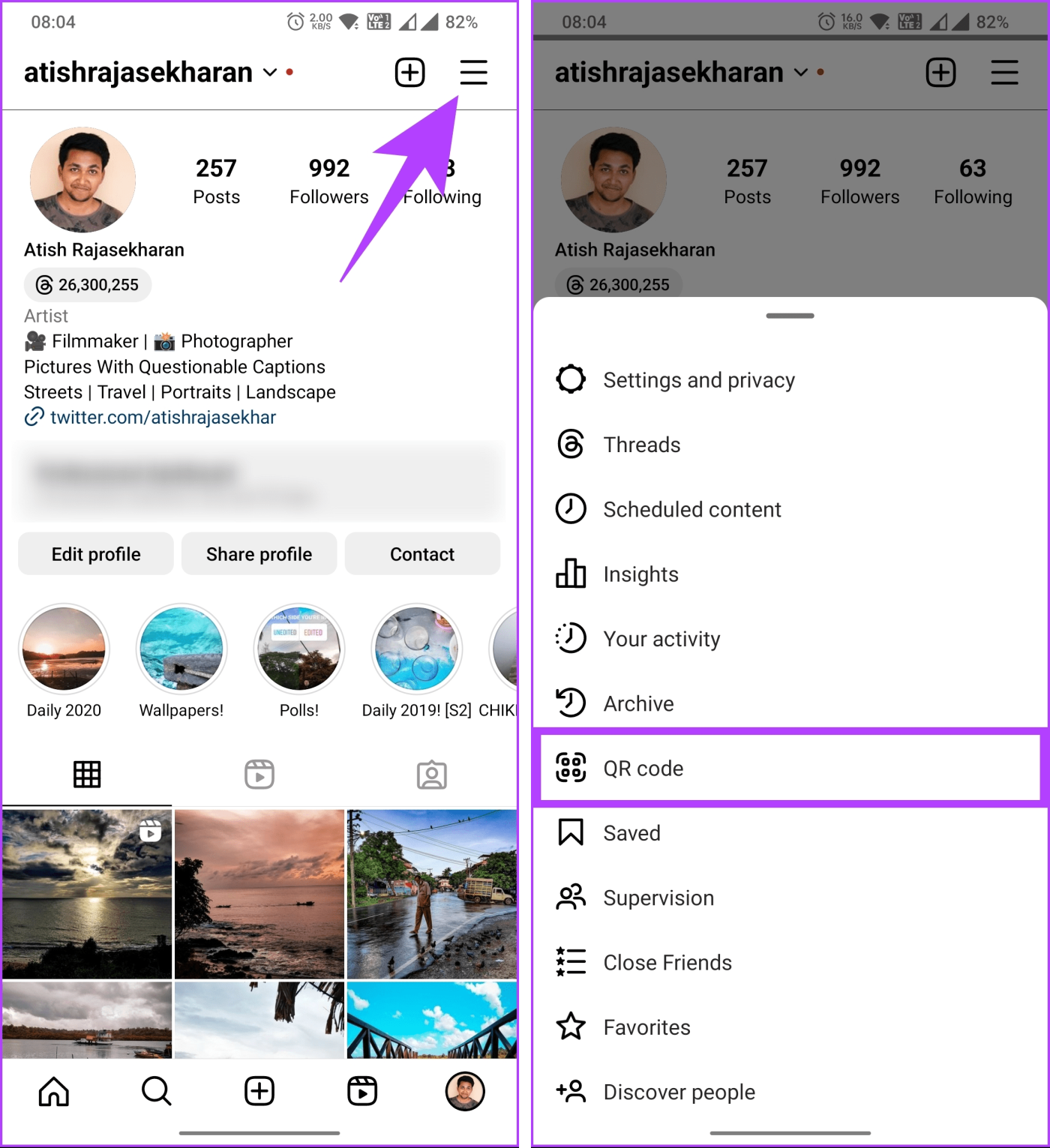
ステップ 3 : プロフィールの QR コードが表示されます。スクリーンショットを撮るか、共有プロフィールをタップして他の人に送信できます。
注: 絵文字ボタンまたは画面をタップしてオプションを切り替えることで、背景スタイルをカスタマイズできます。
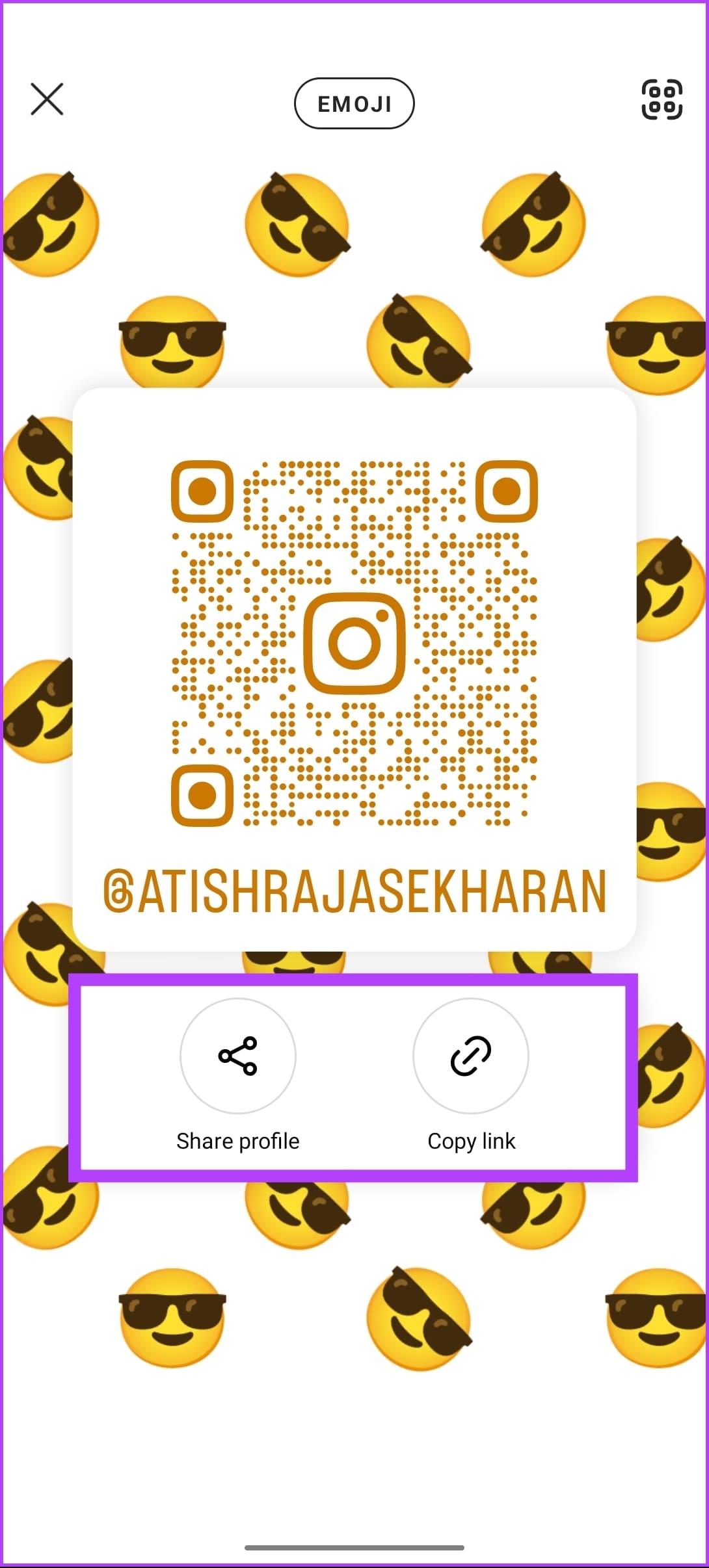
それでおしまい。 Instagram プロフィールのリンクを他の人と正常に共有しました。他の人のプロフィールリンクを共有したい場合は、次のセクションに進んでください。
こちらもお読みください: Instagram で下書きを保存、アクセス、削除する方法
他の人のプロフィールリンクを見つけてコピーする
自分のプロフィール リンクを見つけて共有するのと同じように、Instagram で他の人のプロフィールを共有することができます。以下の指示に従ってください。
ステップ 1 : Instagram モバイルアプリを起動します。
ステップ 2 : 検索またはフォロワー/フォローリストから、共有したいプロフィールに移動します。
ステップ 3 : 他の人のプロフィールを開いたら、右上隅にある三点アイコンをタップします。一番下のシートから「プロフィール URL をコピー」を選択します。
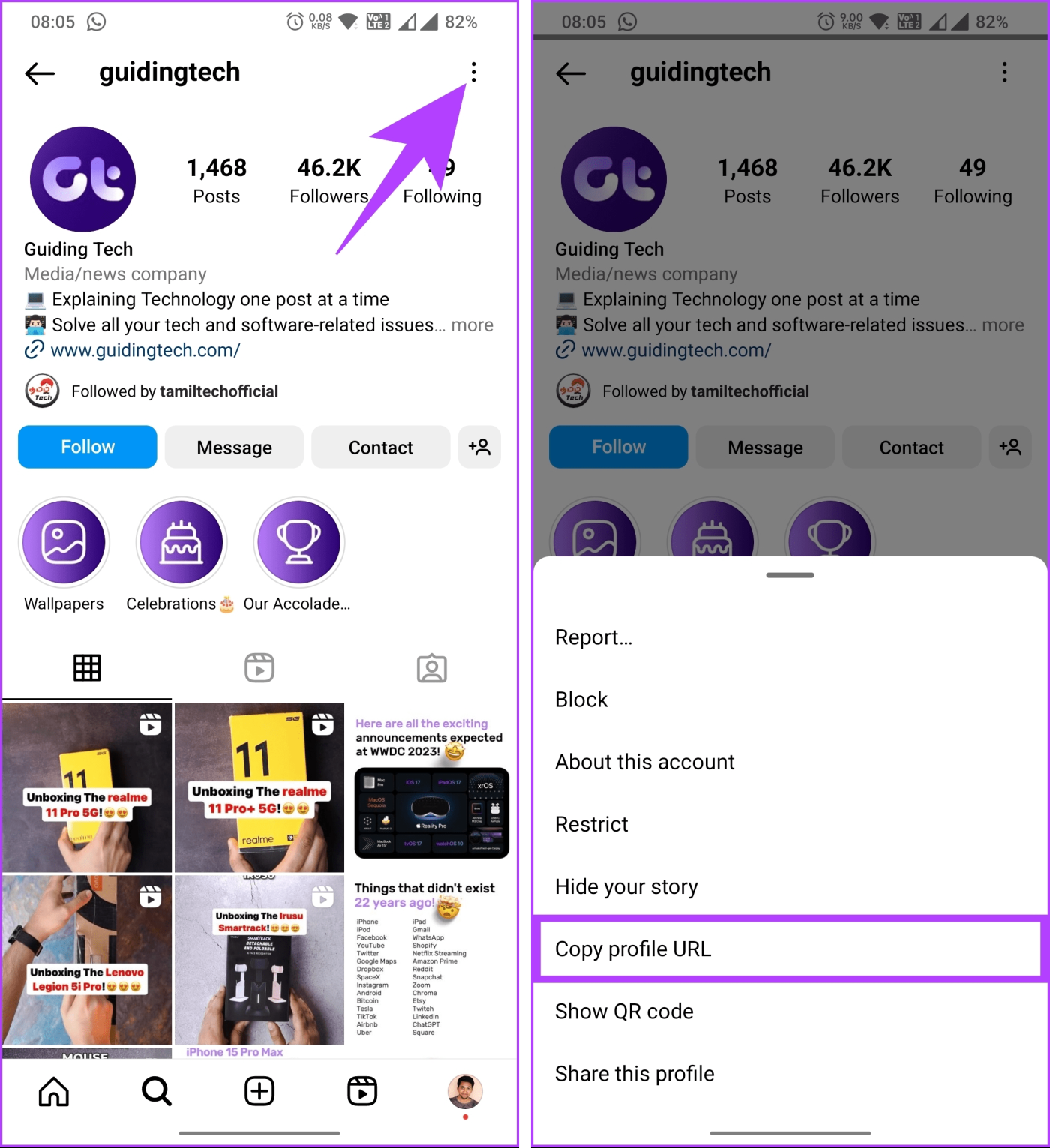
Instagram プロフィールの URL が携帯電話のクリップボードにコピーされます。好きな場所に貼り付けます。
InstagramのプロフィールリンクをDMで共有する方法
InstagramのプロフィールリンクをDMで共有するには主に2つの方法があります。最も簡単なことから始めましょう。フォローしてください。
方法 1: リンクをコピー&ペーストする
ステップ 1 : 上記のいずれかの方法を使用して、自分のプロフィール リンクまたは他の人のプロフィール リンクをコピーします。次に、共有したいメッセージを開きます。
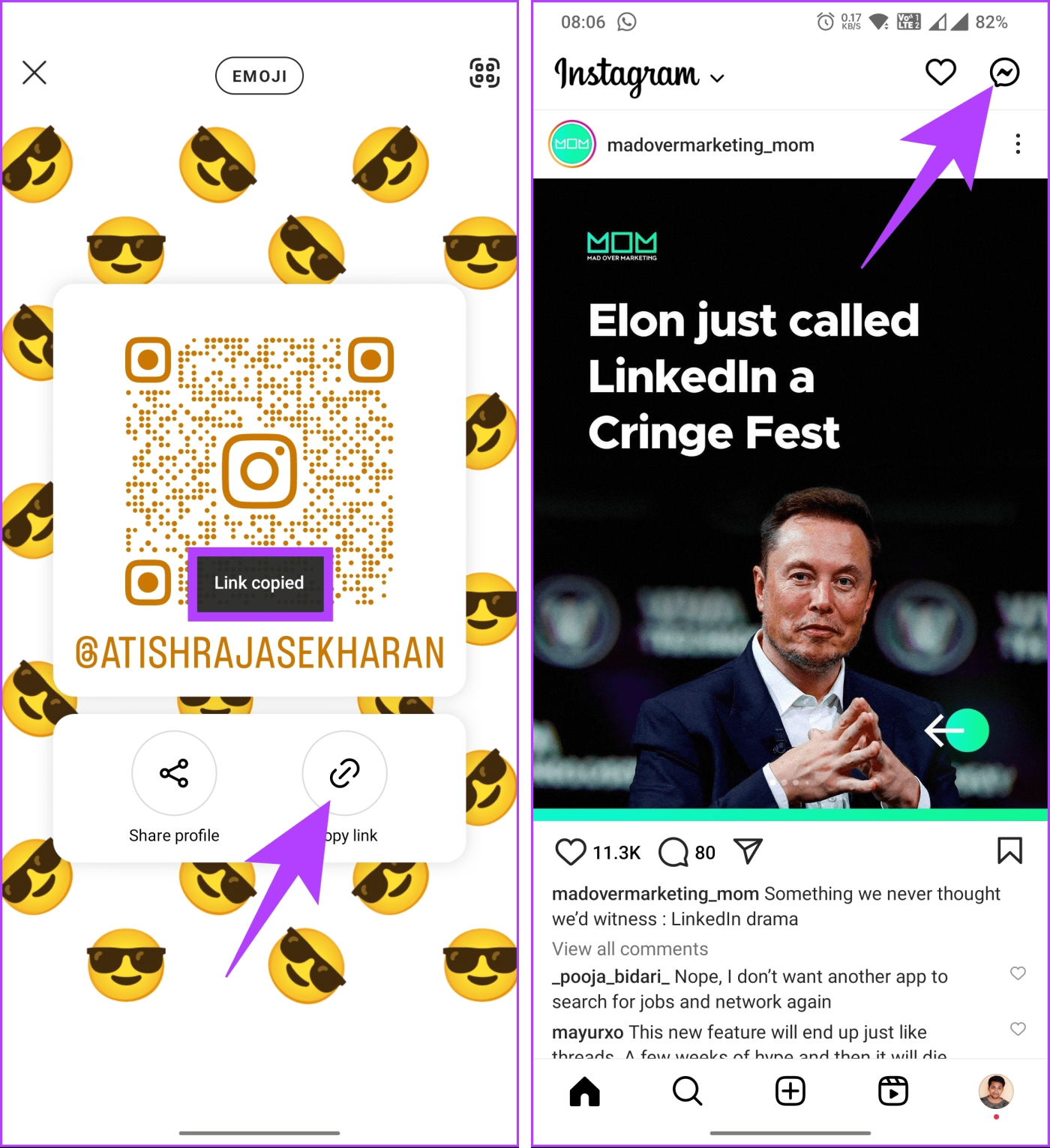
ステップ 2 : メッセージフィールドのメニューから長押しして「貼り付け」を選択します。追加したら、「送信」ボタンをタップして共有します。
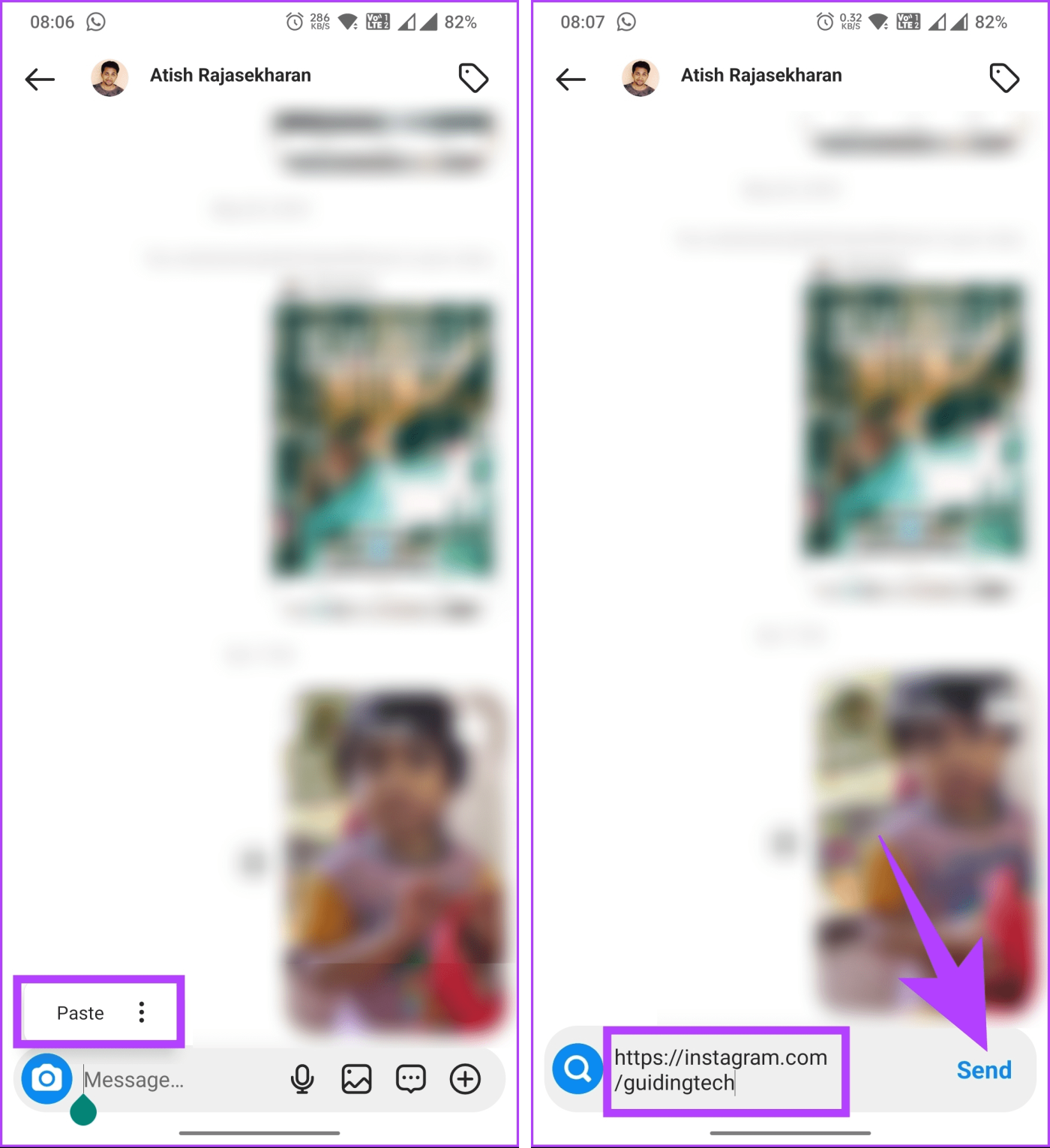
方法 2: 共有プロファイルを使用する
ステップ 1 : Instagram アプリを起動します。検索またはフォロワー/フォローリストから、共有したいプロフィールに移動します。

ステップ 2 : 右上隅にある 3 点アイコンをタップします。一番下のシートから「このプロフィールを共有」を選択します。

ステップ 3 : 一番下のシートに人のリストが表示されます。リンクを共有したい人を見つけて、その人の名前の横にある [送信] ボタンを押します。
注: 相手が見つからない場合は、検索ボックスをタップして名前またはユーザー名を入力します。
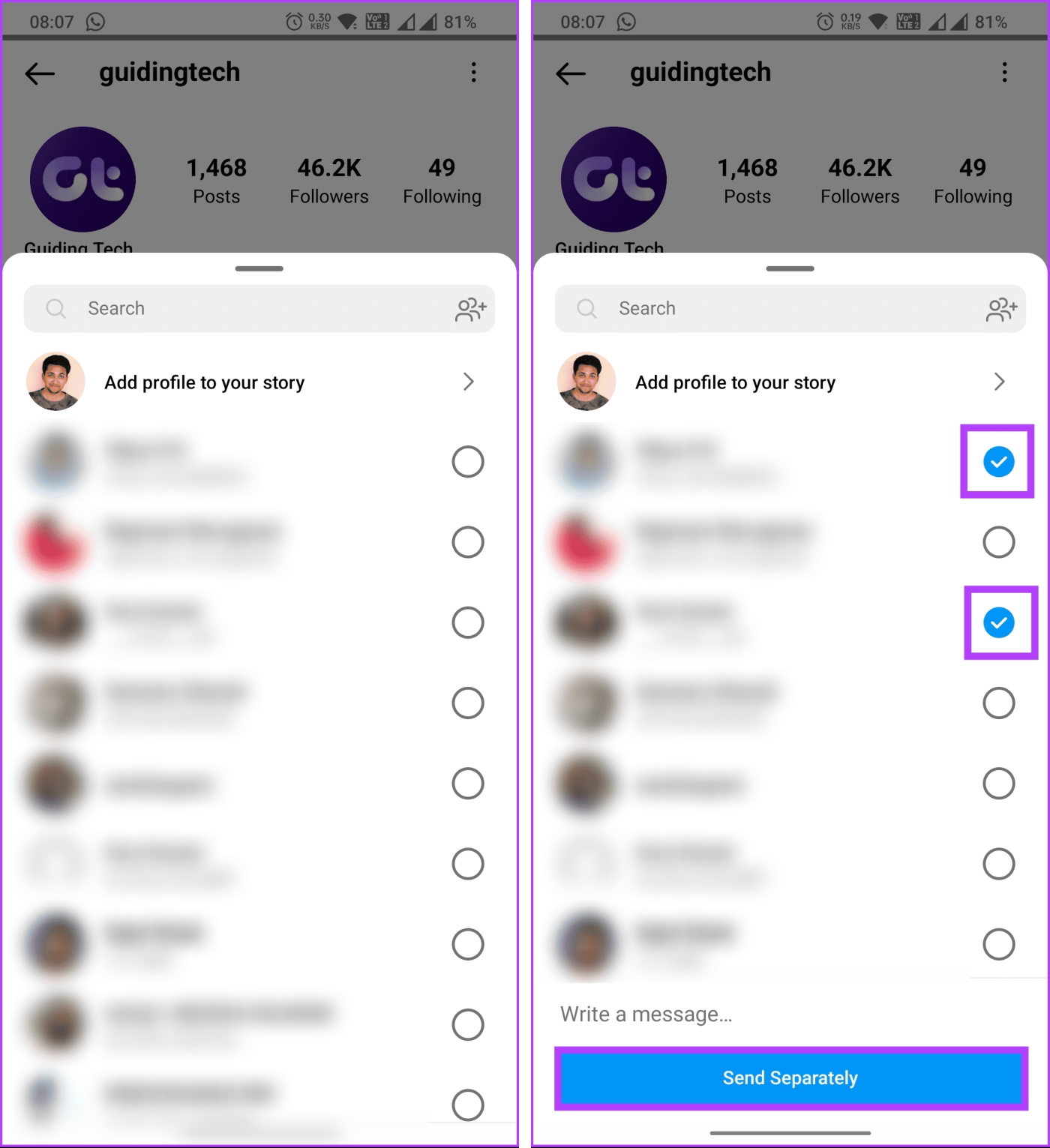
さあ、どうぞ。プロフィールリンクが正常に共有されました。代わりにストーリーで共有したい場合は、読み続けてください。
こちらもお読みください: Instagram のプロフィールに複数のリンクを追加する簡単な方法
Instagramストーリーでプロフィールを共有する方法
メッセージでプロフィールを共有するのと同じように、Instagram ストーリーでプロフィールを共有する方法はいくつかあります。最も一般的な方法から始めましょう。
方法 1: プロファイル共有機能を使用する
ステップ 1 : Instagram アプリを開きます。検索またはフォロワー/フォローリストから、共有したいプロフィールに移動します。

ステップ 2 : 右上隅にある 3 点アイコンをタップします。一番下のシートから「このプロフィールを共有」を選択します。

ステップ 3 : 次に、「ストーリーにプロフィールを追加」をタップします。背景をカスタマイズして外観をカスタマイズし、公開することができます。
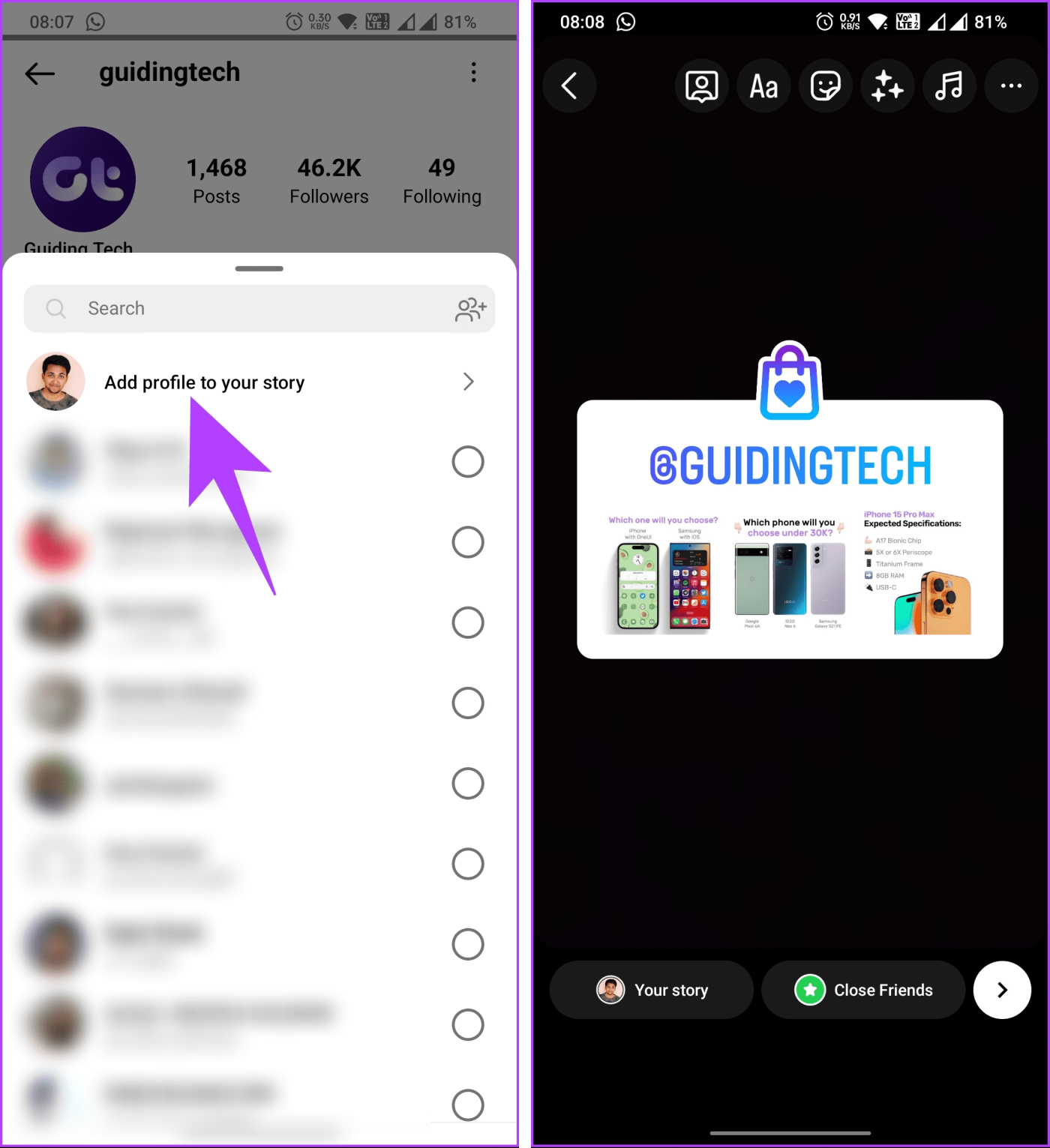
そこにあります。共有したいプロフィールがストーリーに追加され、他の人がタップしてフォローできるようになります。この方法は、視聴者に誰かを宣伝したり紹介したりする場合に非常に推奨されます。
方法 2: リンクをコピーする
Instagram ストーリーにリンクをすばやく追加する方法は次のとおりです。
ステップ 1 : 上記の方法を使用して IG プロファイル リンクを見つけてコピーします。リンクをコピーしたら、Instagram フィードに移動し、左上隅にある [ストーリー] をタップします。
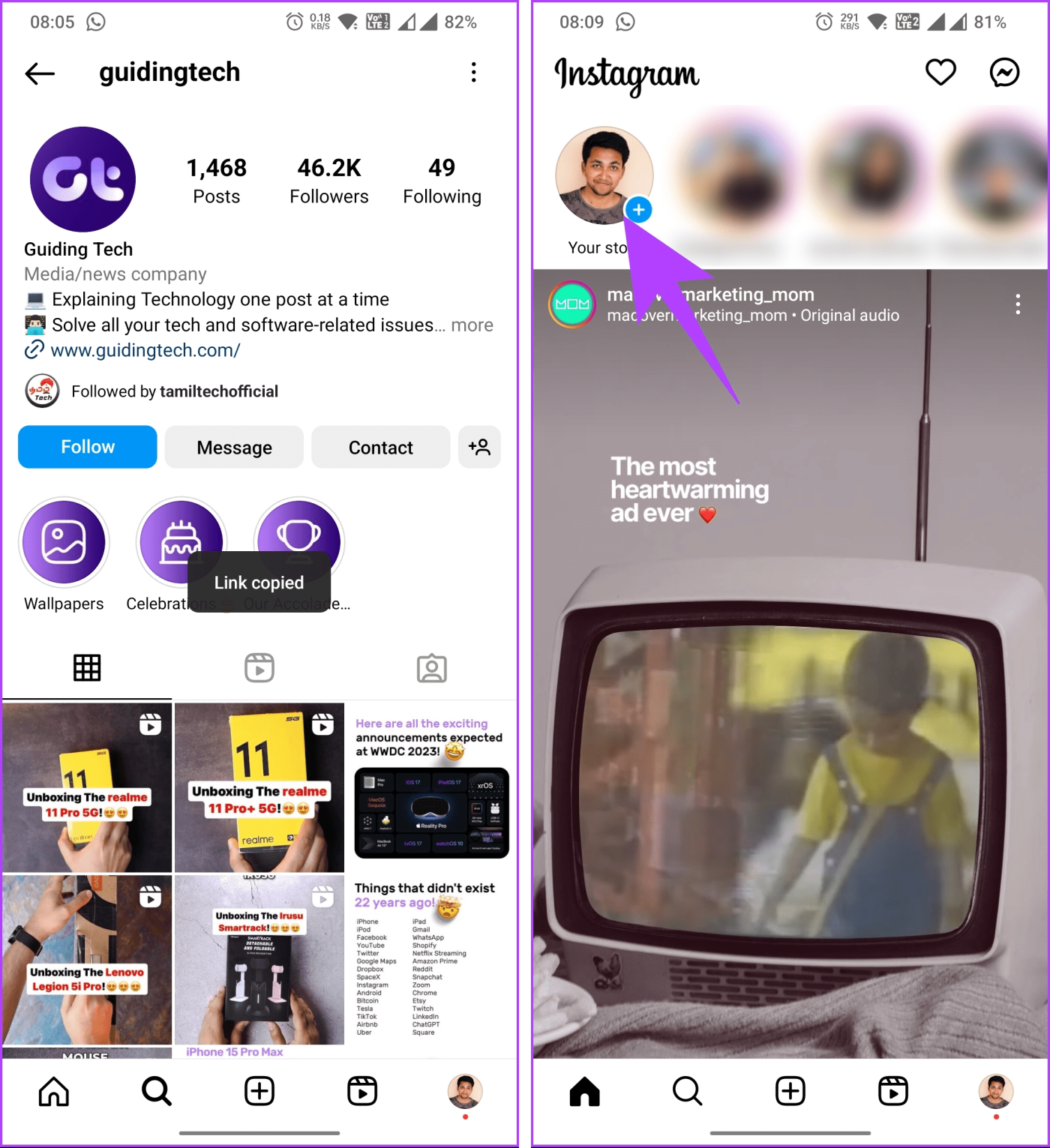
ステップ 2 : 「ストーリーに追加」画面で、「カメラ」をタップします。
ステップ 3 : 次に、新しい写真をキャプチャするか、ギャラリーから既存の写真を選択します。
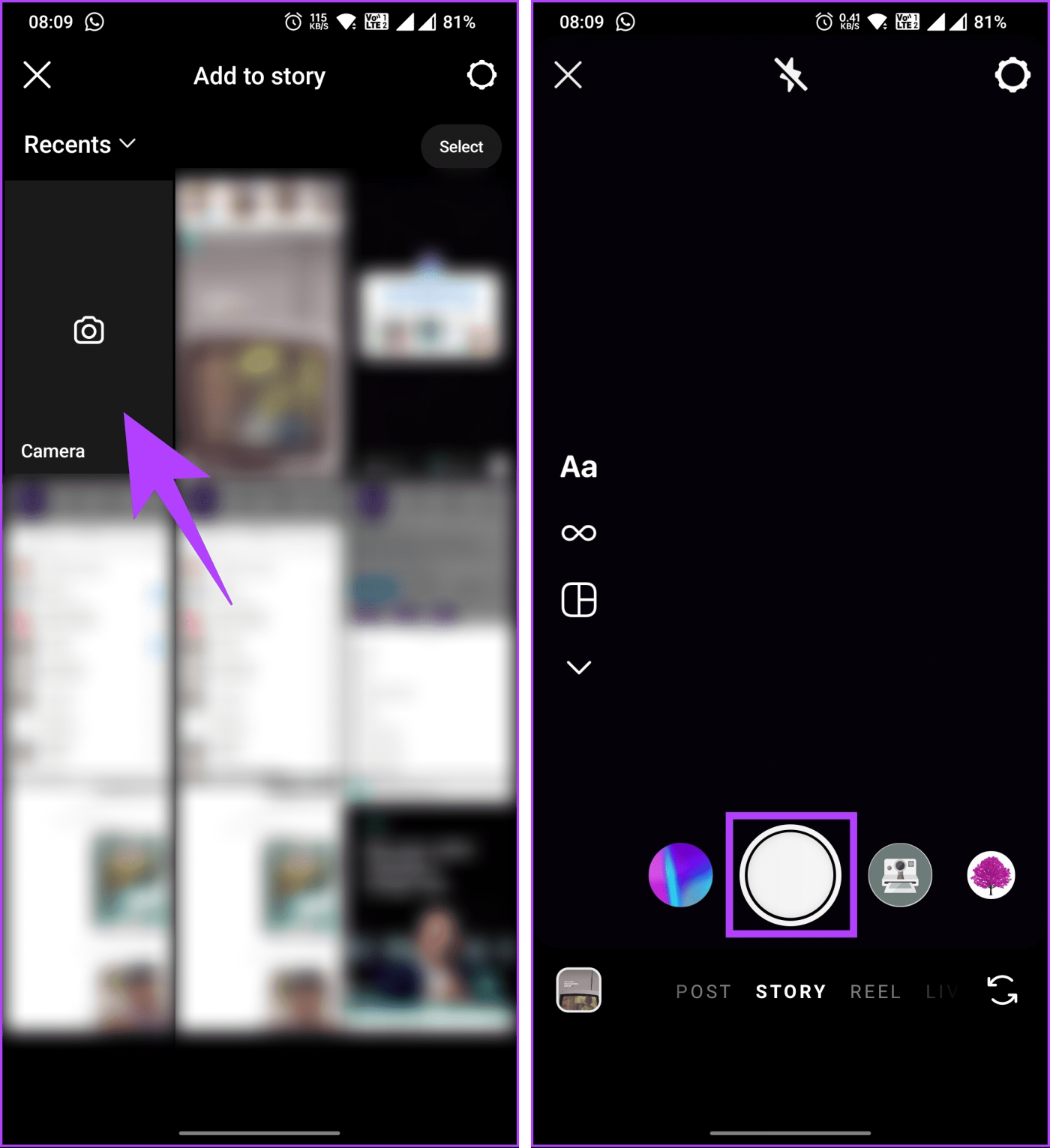
ステップ 3:ストーリーをカスタマイズし、上部のステッカー アイコンをタップします。一番下のシートから「リンク」を選択します。
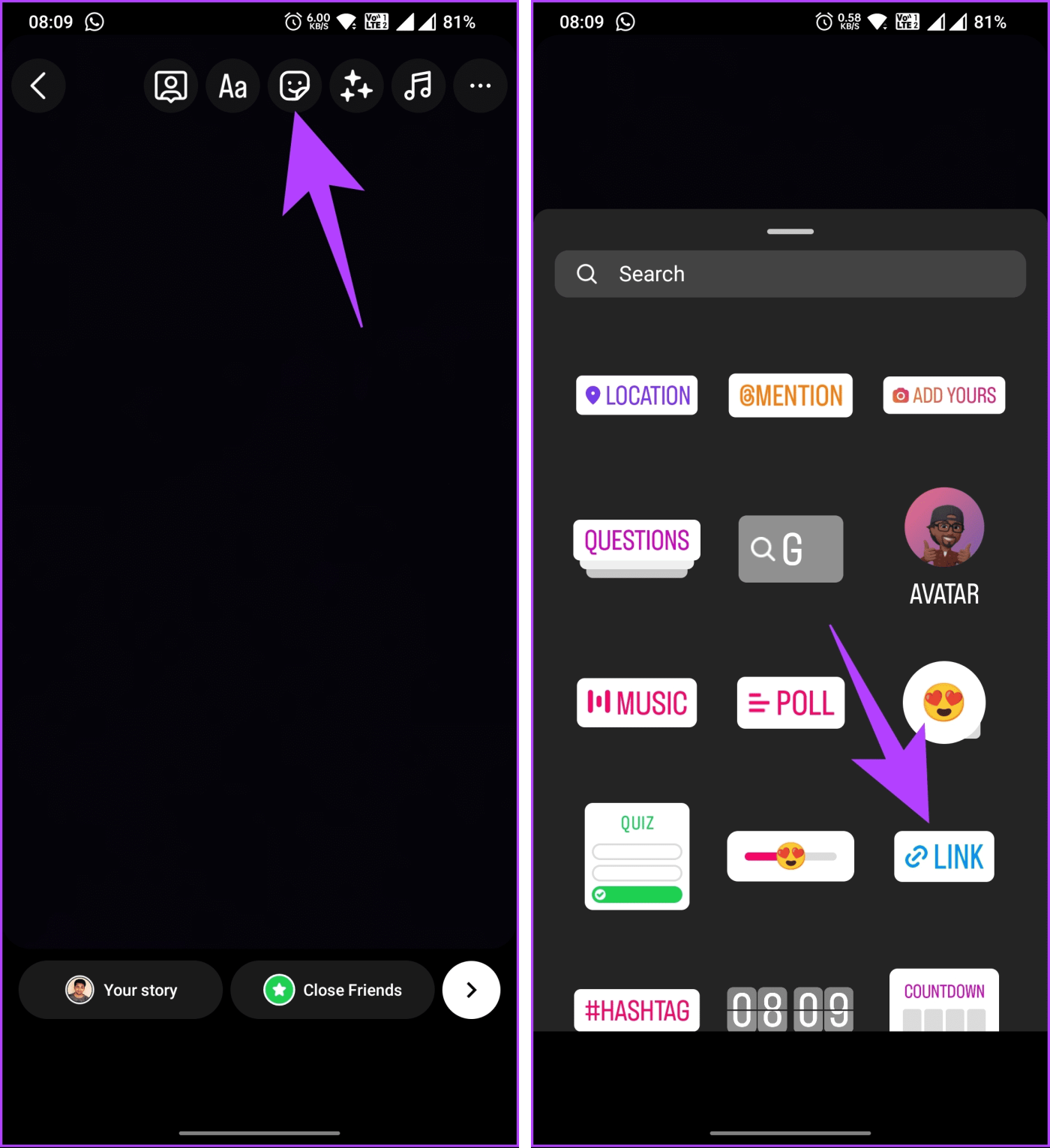
ステップ 4 : 次に、前にコピーしたプロファイル リンクを貼り付け、[完了] をクリックします。
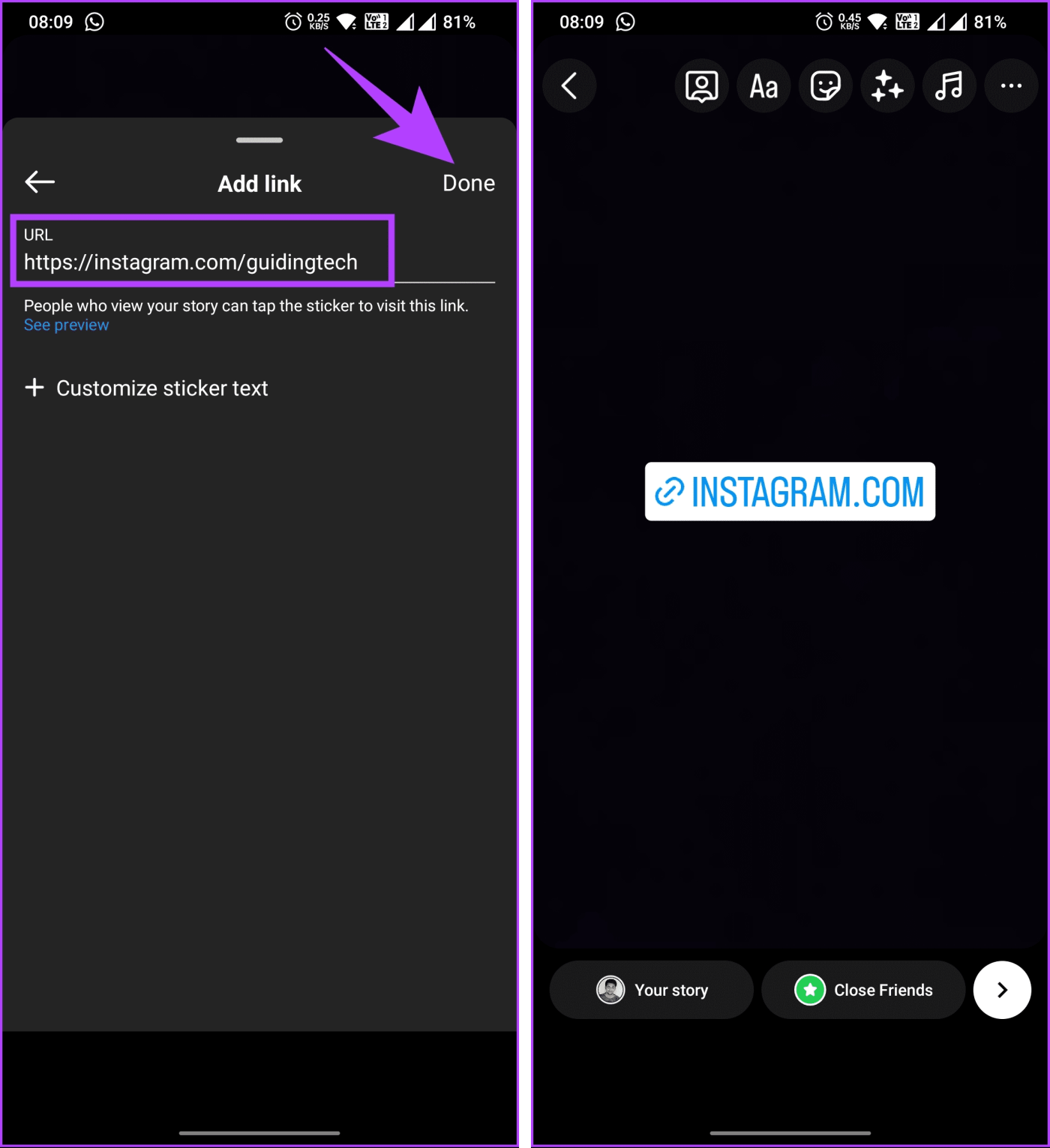
ストーリーを変更またはカスタマイズしたら、フォロワーが共有プロフィールにアクセスできるように公開します。 Instagram ではなく WhatsApp でプロフィールを共有したい場合は、読み続けてください。
WhatsAppでInstagramプロフィールリンクを共有する方法
ステップ 1 : 上記のいずれかの方法を使用して、WhatsApp で共有したい Instagram プロフィールのリンクを見つけてコピーします。
ステップ 2 : WhatsApp アプリを起動し、[ステータス] セクションに移動します。
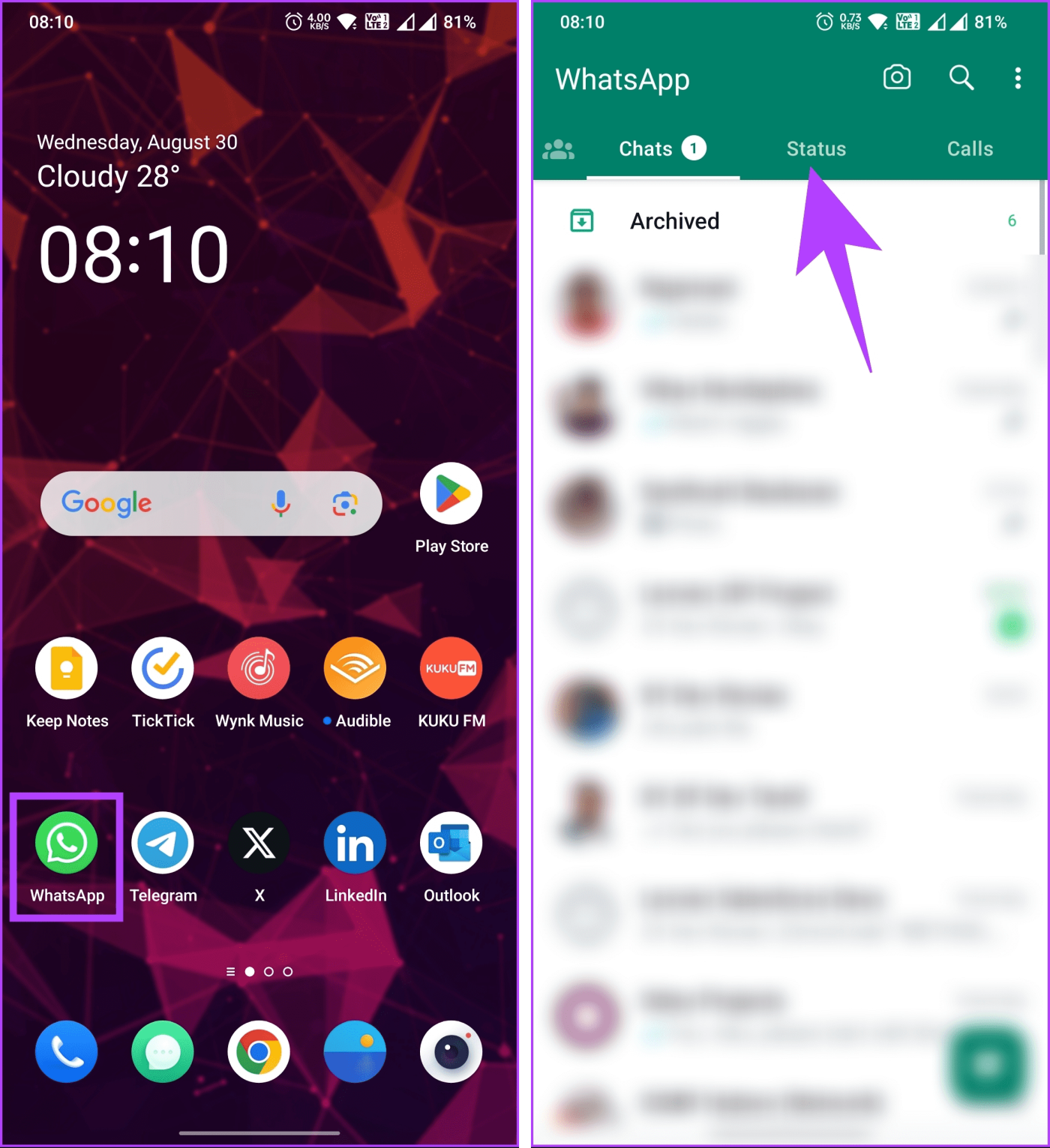
ステップ 3 : 左下隅にある浮いている鉛筆アイコンをタップします。
注: iOS を使用している場合は、「ステータス」の横にある鉛筆アイコンをタップします。
ステップ 4 : コピーしたリンクを次の画面の「ステータスを入力」テキストフィールドに貼り付けます。フォントのスタイルと色をカスタマイズし、送信アイコンをタップして WhatsApp ステータスを公開します。
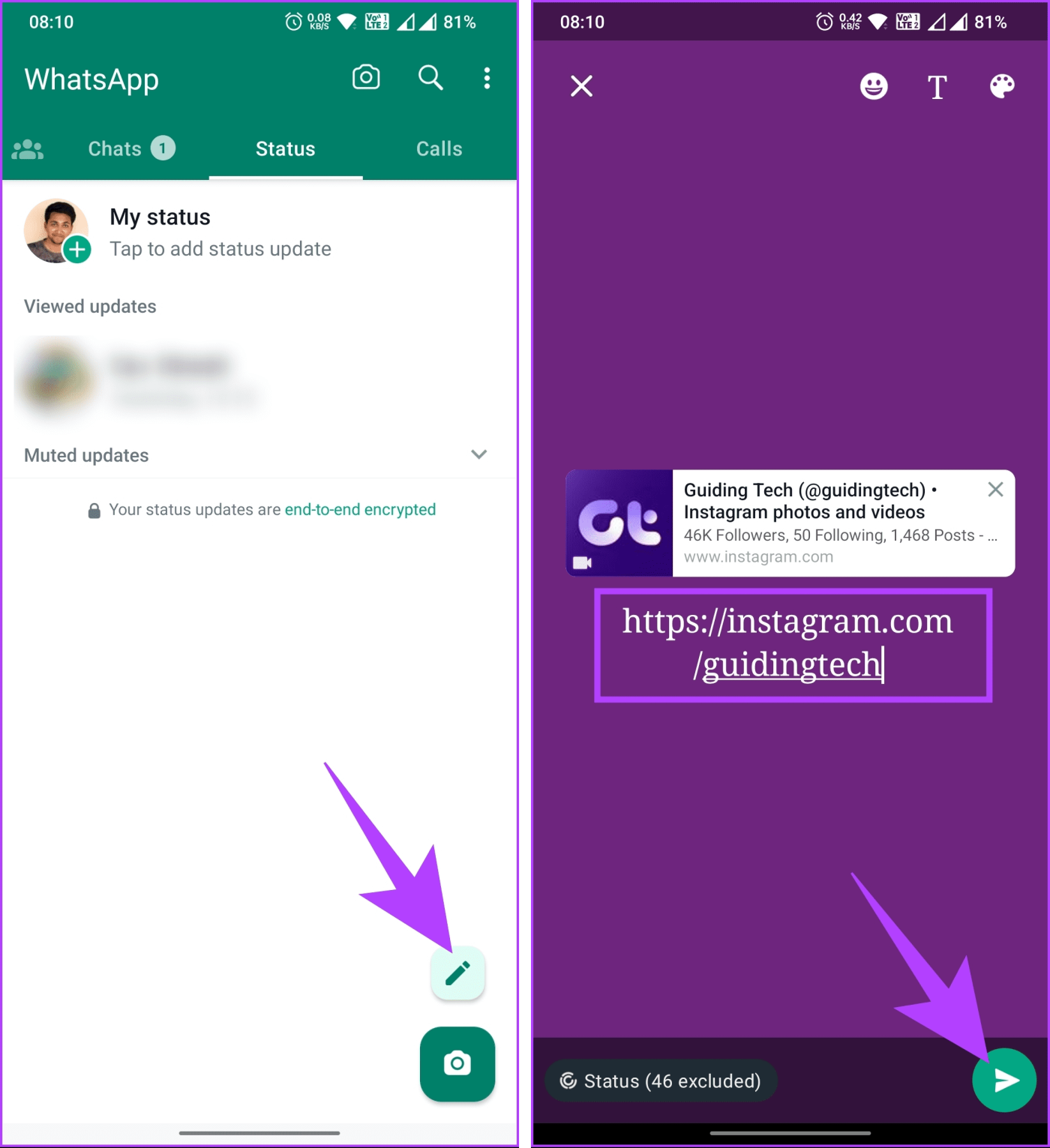
さあ、どうぞ。 Instagram のプロフィール リンクを WhatsApp で共有することができました。 Instagram のプロフィール リンクを Facebook で共有するには、Instagram を Facebook ページとプロフィールにリンクし、特定の選択をしたストーリーを公開する必要があります。
Instagram プロフィールリンクの共有に関するよくある質問
1. Instagram のプロフィール リンクをクリックした人を追跡できますか?
はい、Instagram インサイト、Google アナリティクス、Facebook ピクセル、リンク短縮ツールなどのさまざまな方法を使用して、誰が自分の Instagram プロフィール リンクをクリックしたかを追跡できます。各方法には、目的や好みに応じて利点と制限があります。
2. 他の人の投稿へのコメントで自分の Instagram プロフィールのリンクを共有できますか?
いいえ、他の人の投稿のコメントで自分の Instagram プロフィールのリンクを共有することはできません。 Instagramでは説明欄やコメント欄にリンクを貼り付けることができません。リンクを追加すると、そのリンクはプレーン テキストとして貼り付けられるため、ユーザーはそのリンクにアクセスするために URL をコピーして各ブラウザに貼り付ける必要があります。
3. 誰かのプロフィールを共有すると、Instagram は通知しますか?
いいえ、Instagram はプロフィールを共有してもその人に通知しません。ストーリー内でユーザーをタグ付けした場合にのみ、ユーザーに通知が届きます。
Instagram ハンドルを共有する
この記事で説明する手順に従えば、友達、フォロワー、潜在的なコラボレーター、そして自分のことをもっと知りたいと思っている人たちと、自信を持って Instagram のプロフィール リンクを共有できます。幸せな共有を!スレッドで Instagram の友達を見つけてフォローする方法もお読みください。